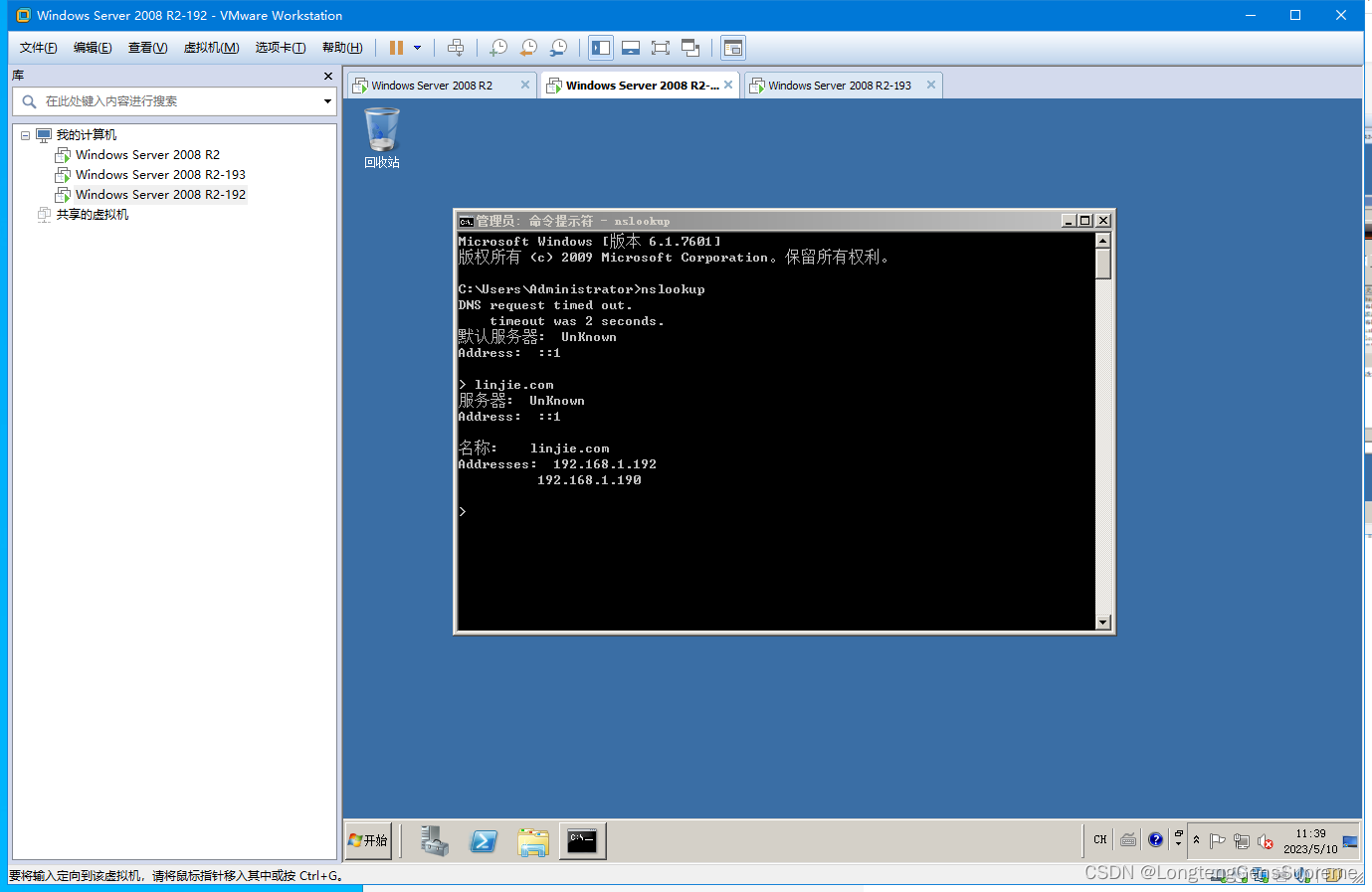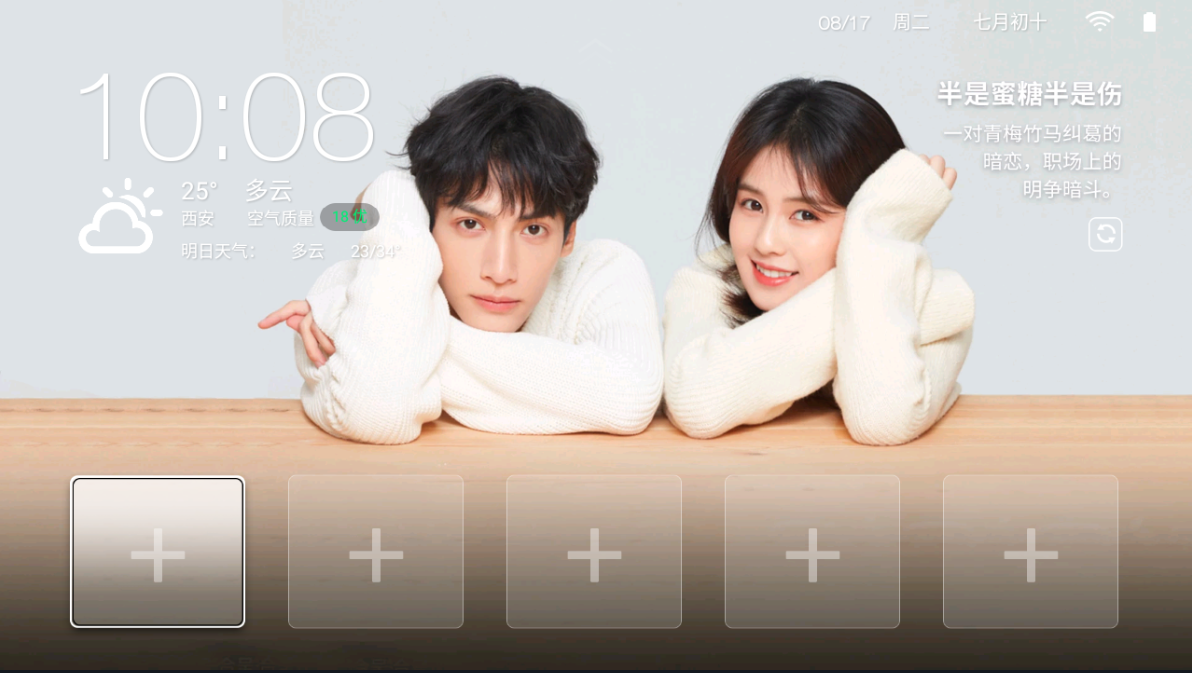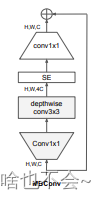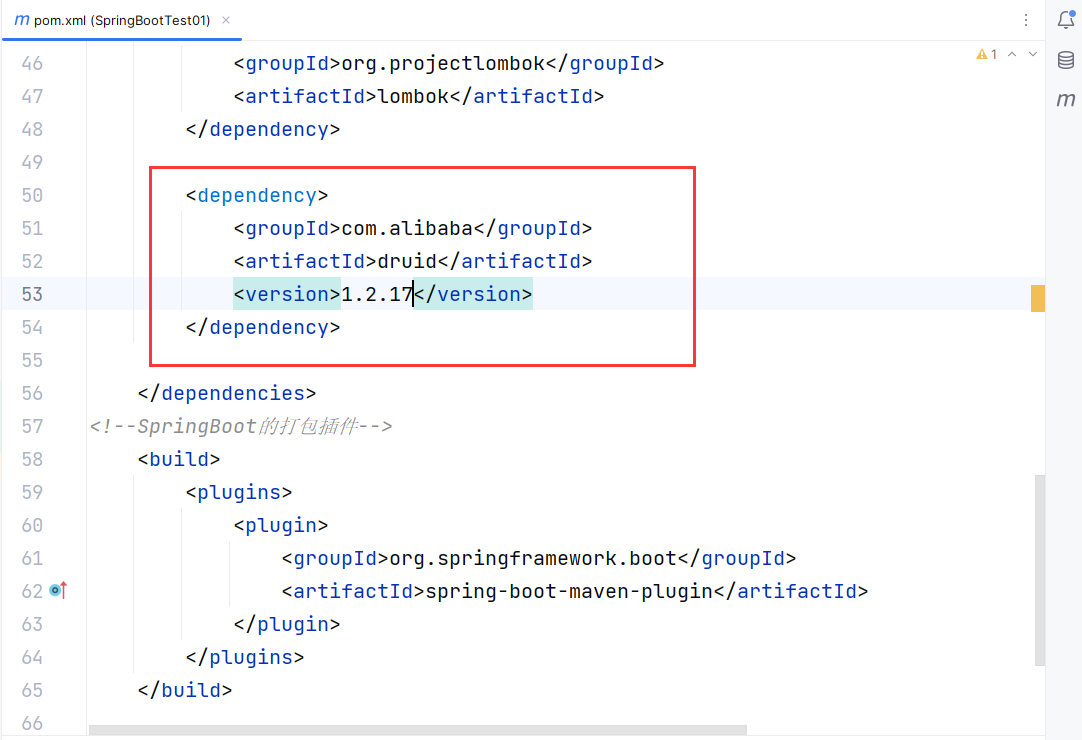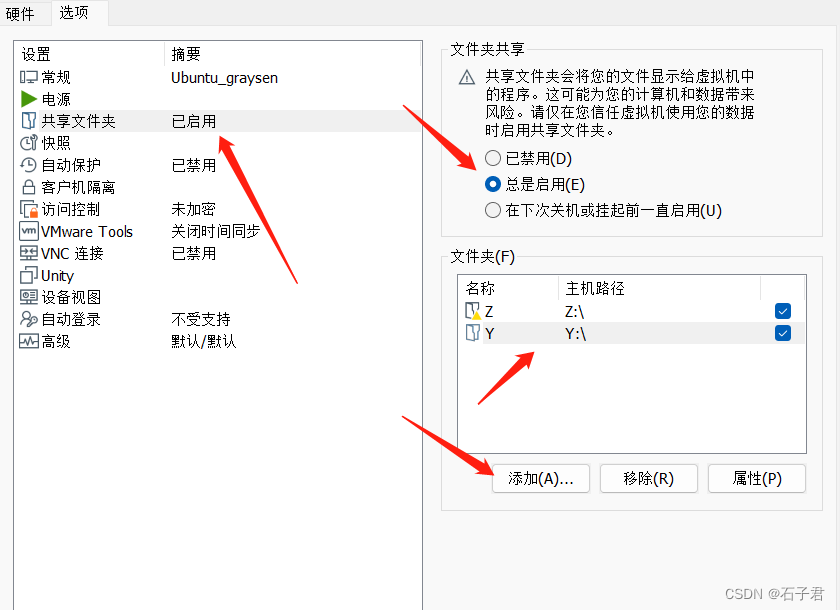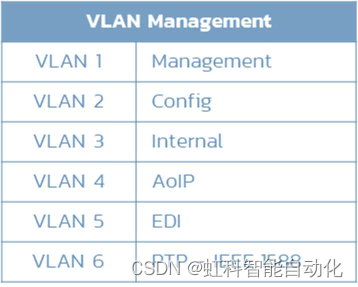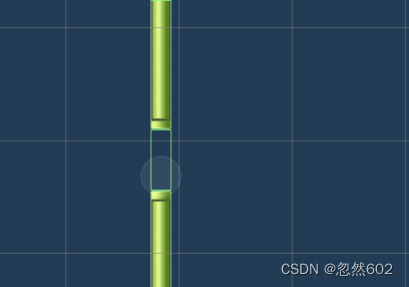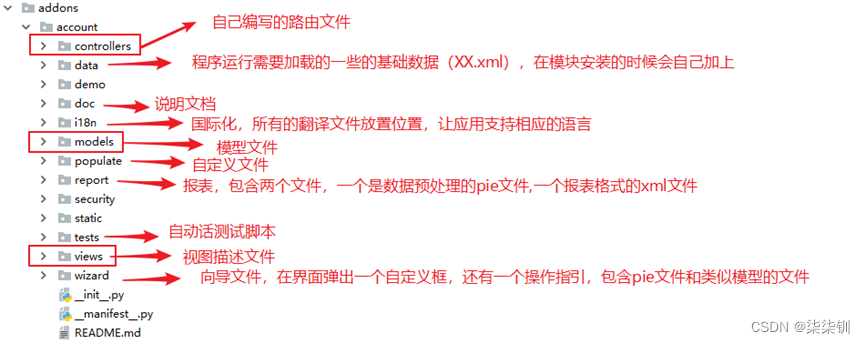DC域控服务器与辅助DC域控服务器创建
一、准备条件
在虚拟机上准备三台Windows Server 2008 R2 ,一台作为主域控,一台作为额外域控辅域控,一台作为客户端。
主域控 的IP地址为--192.168.1.190, 注意:(Windows Server 2003 需要 设置 DNS为127.0.0.1,Windows Server 2008 以及更高版本不需要)
辅域控 的IP地址为--192.168.1.192, DNS为192.168.1.190
客户机 的ip地址为--192.168.1.193,主 dns为192.168.1.190,辅助dns为192.168.1.192
设置这三台计算机的IP为固定IP,并且计算机名字要固定,一旦设置域控之后不能随便修改,测试三台虚拟机的连通性,且能够相互ping通。

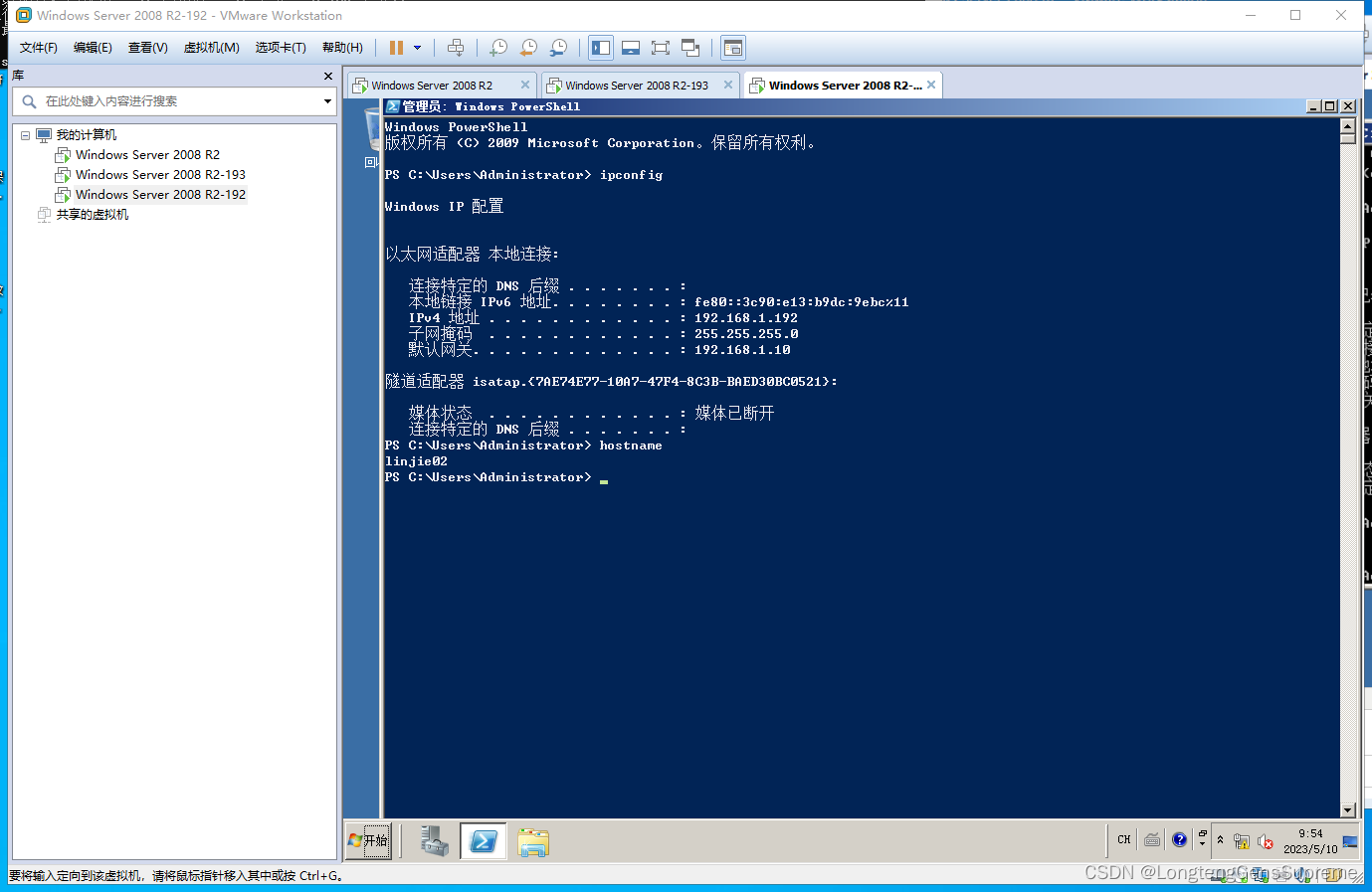

二、步骤
首先安装主域控
1、首先来进行DC的搭建。开始-》管理工具-》服务器管理器,角色-》点击 右侧 添加角色,点击 下一步
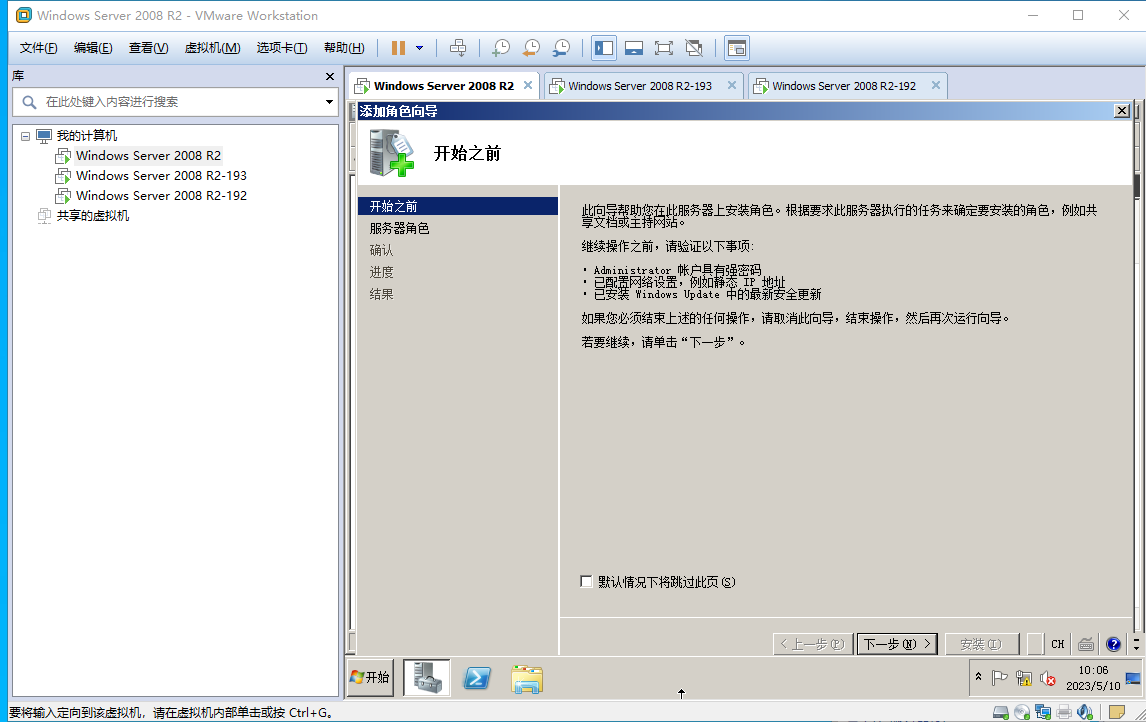
2、选择 Active Directory 域服务,弹出安装 .NET Framework 3.5.1 功能 点击安装,安装完成之后 选择下一步

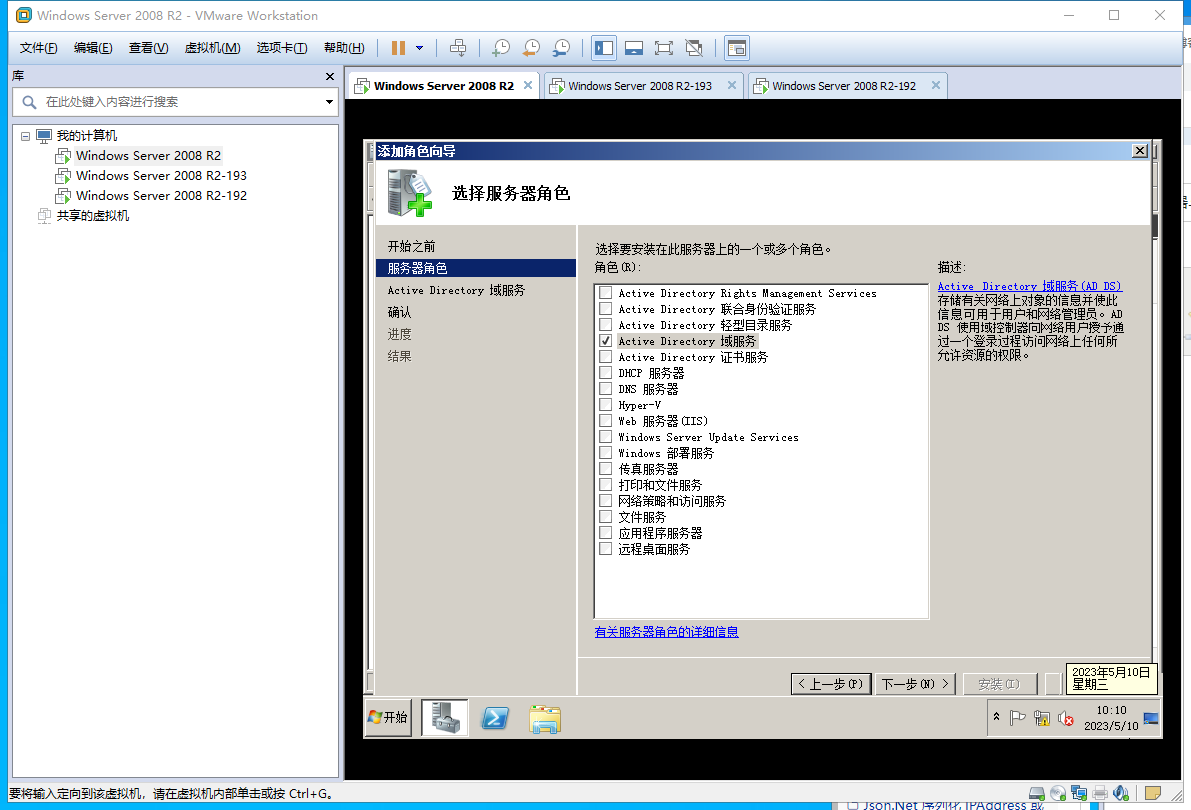
3、点击下一步

4、点击下一步 ,点击安装
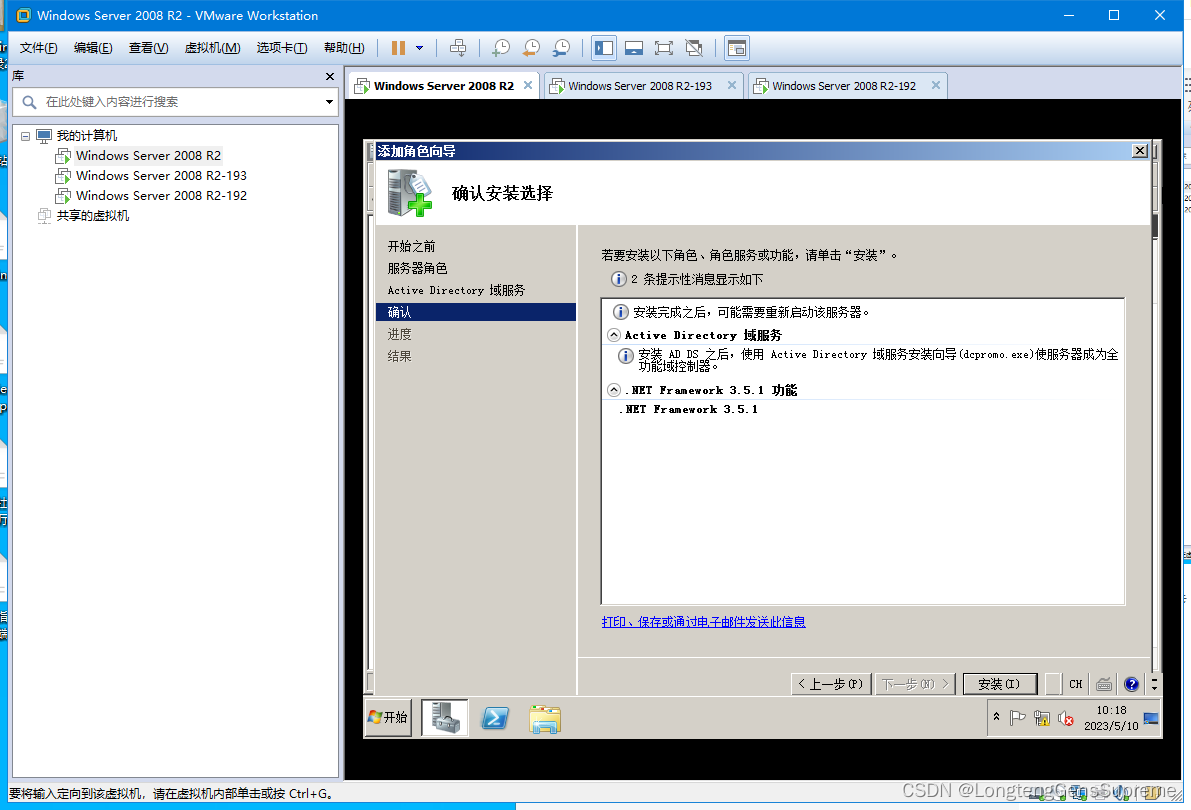
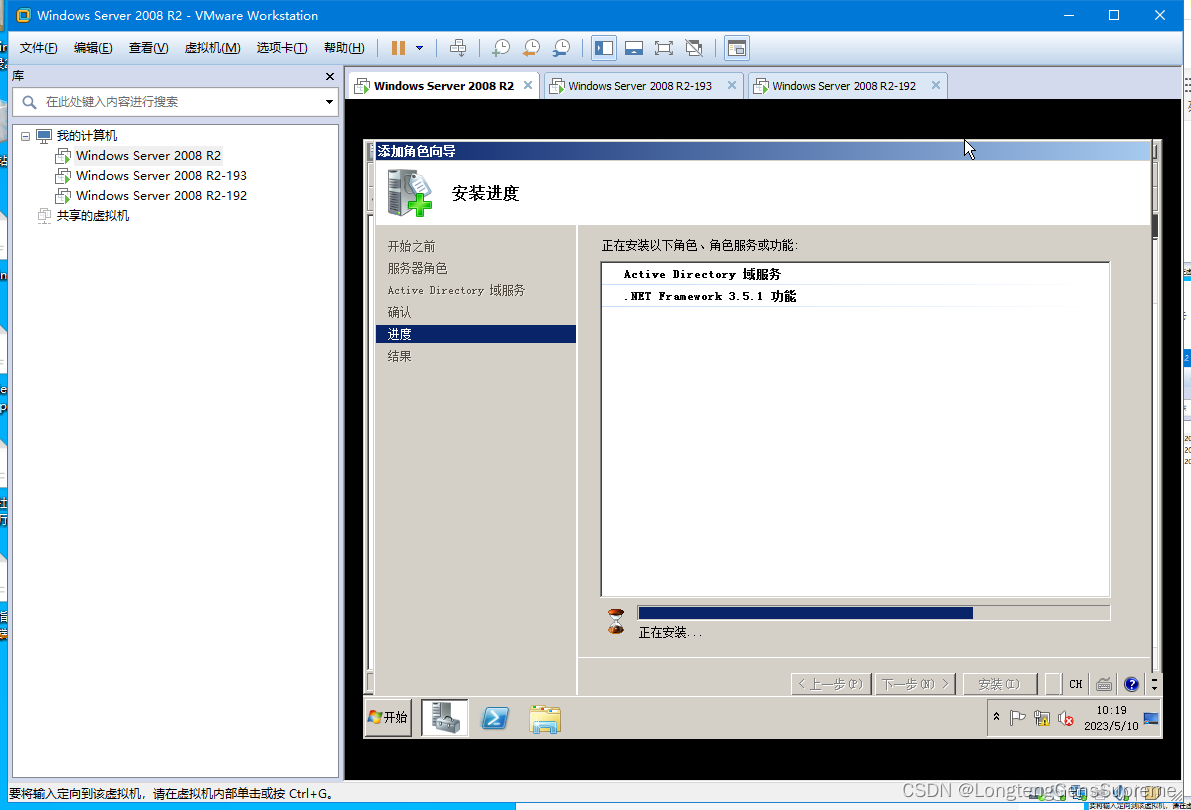

点击关闭
5、在选择“开始”-》“运行”命令,输入dcpromo,打开活动目录安装向导
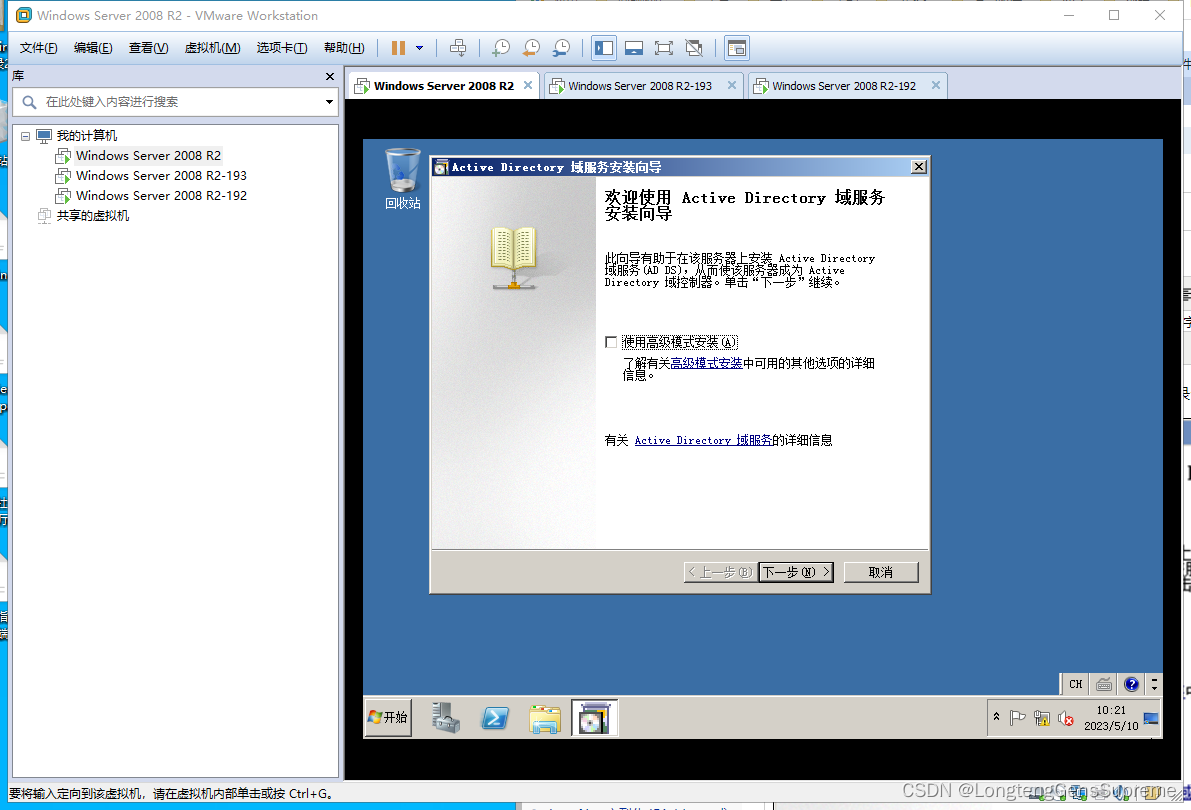
6、点击 下一步

7、点击下一步,选择 在新林中新建域名

8、输入域名,如:linjie.com,点击下一步

9、选择 Windows Server 2008 R2 ,点击下一步,(注:从Windows Server 2008 R2开始多了Recycle Bin 回收功能,如删除的用户可以通过这一功能恢复)
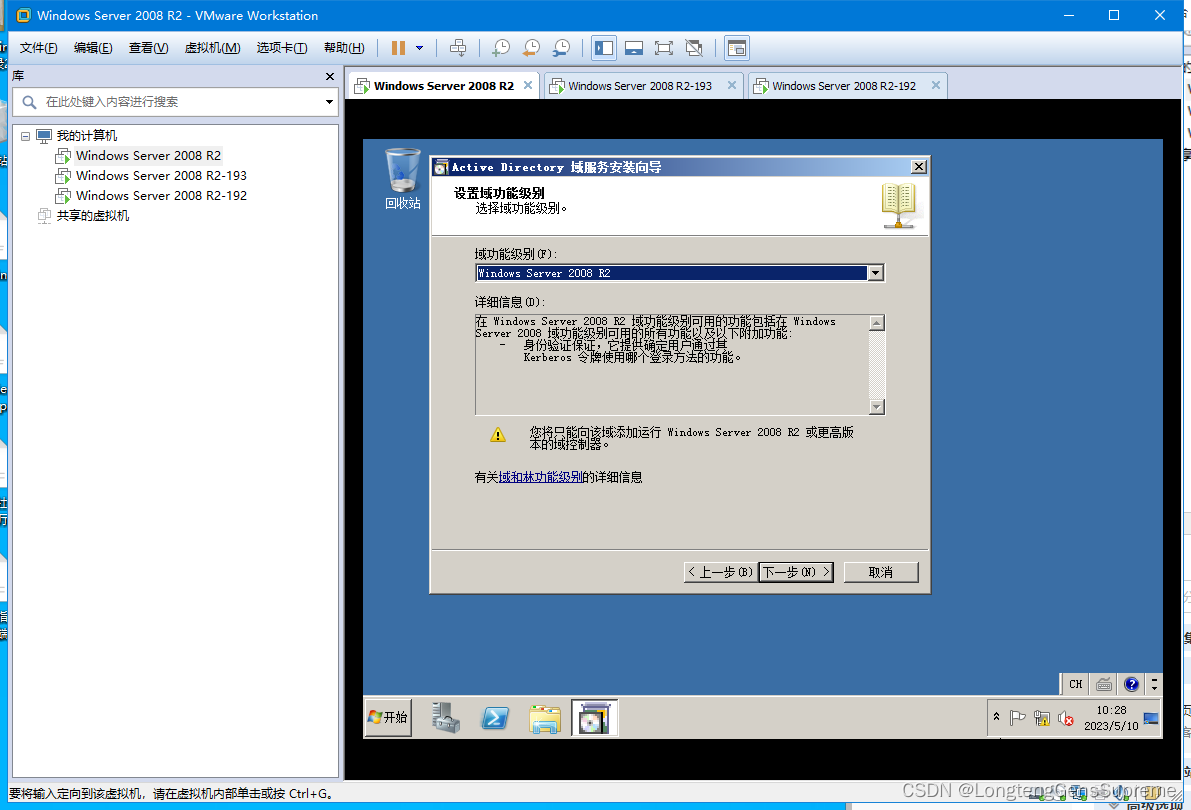
10、点击下一步,如果全局编录 可以选择,记得狗选全局编录
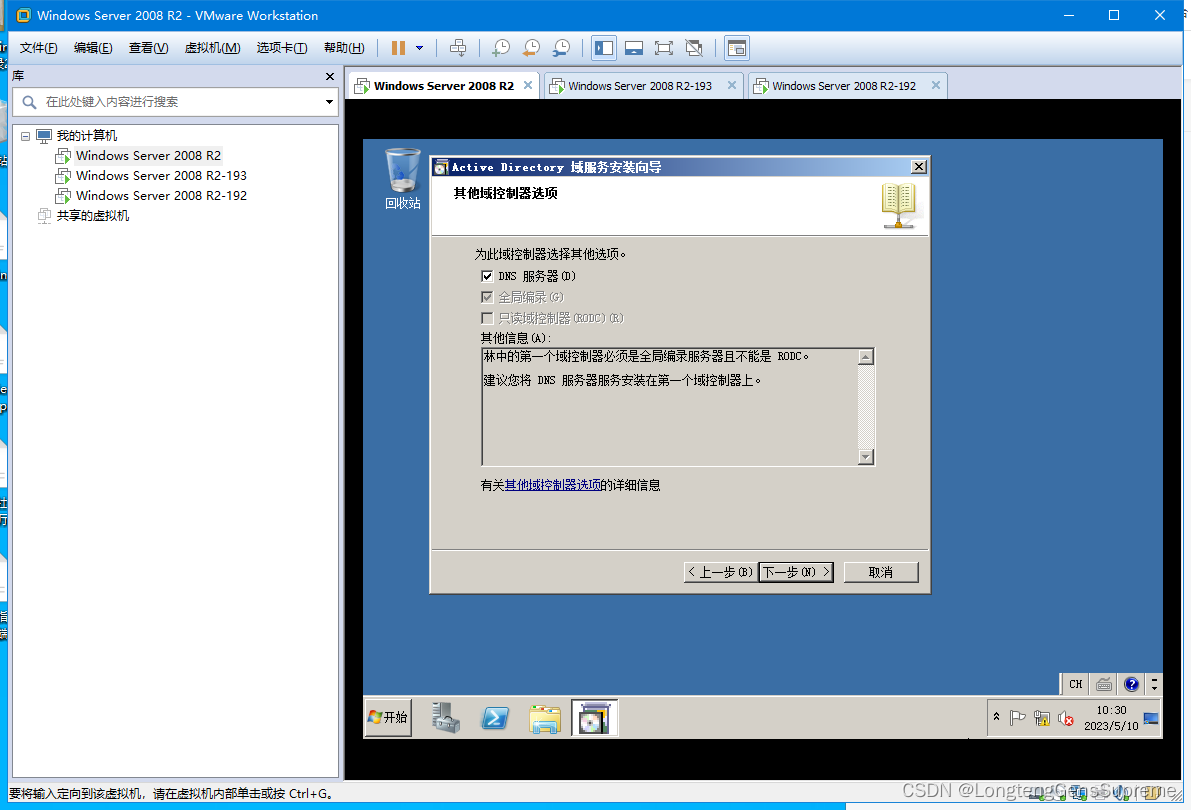
11、点击 是 ,点击下一步
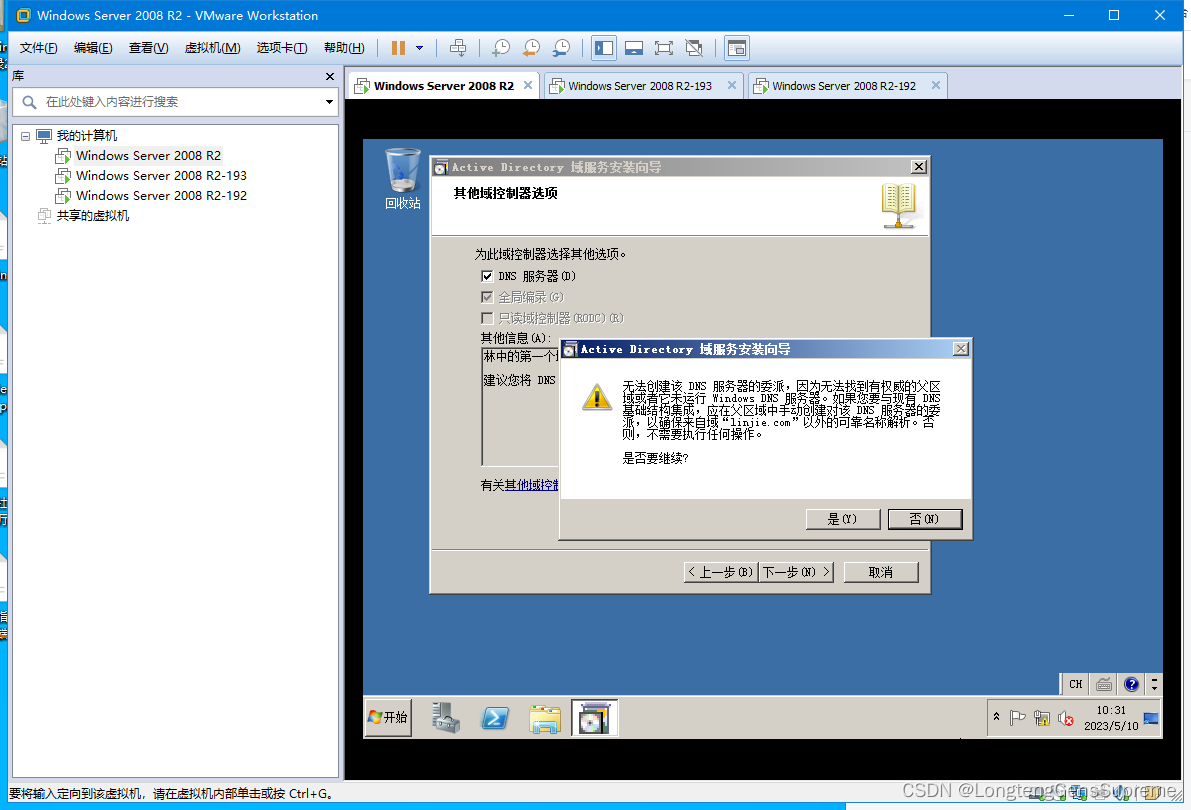
12、点击 下一步
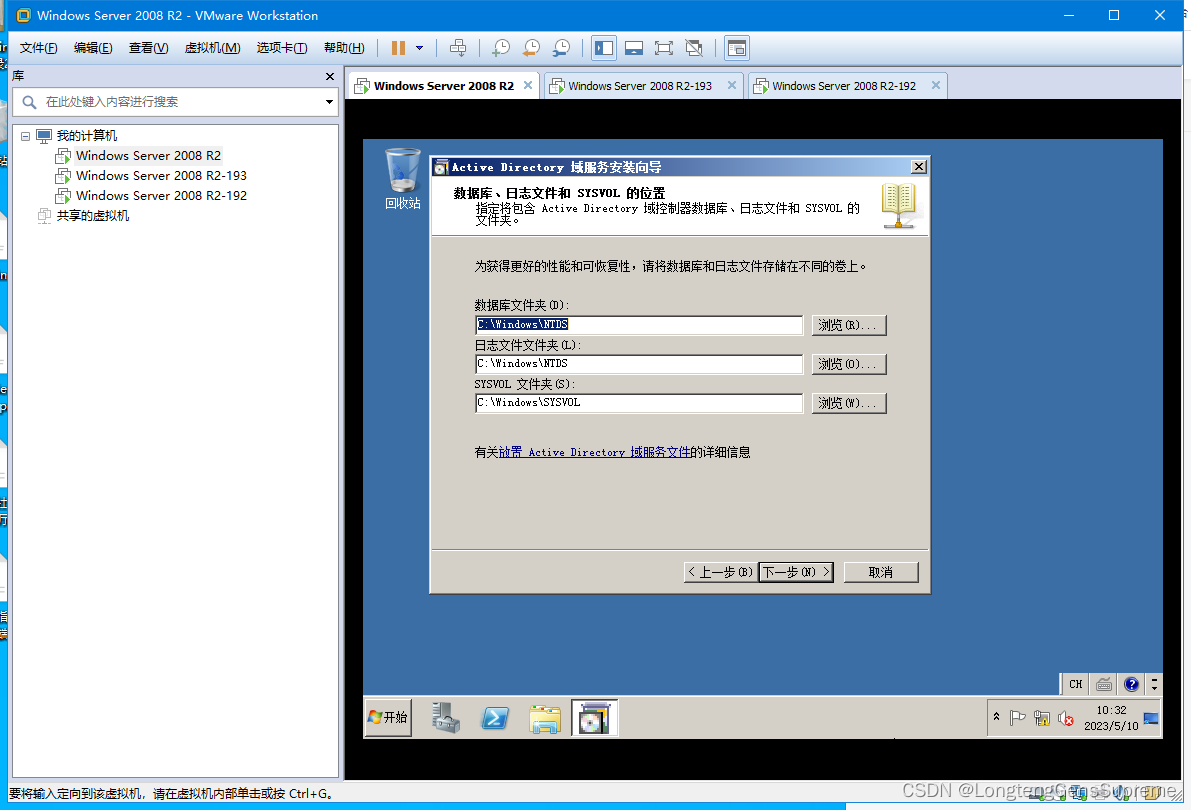
13、输入,活动目录还原密码,切记输入密码一定要记住
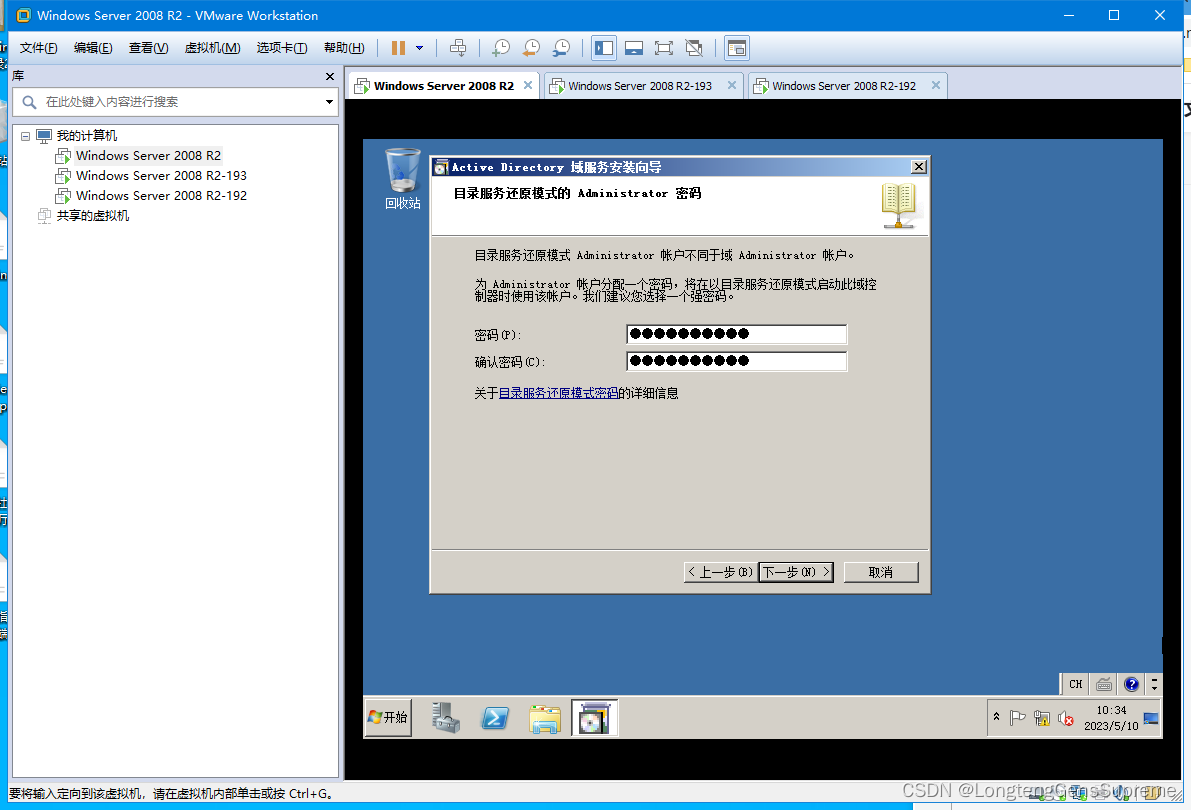
14、点击下一步
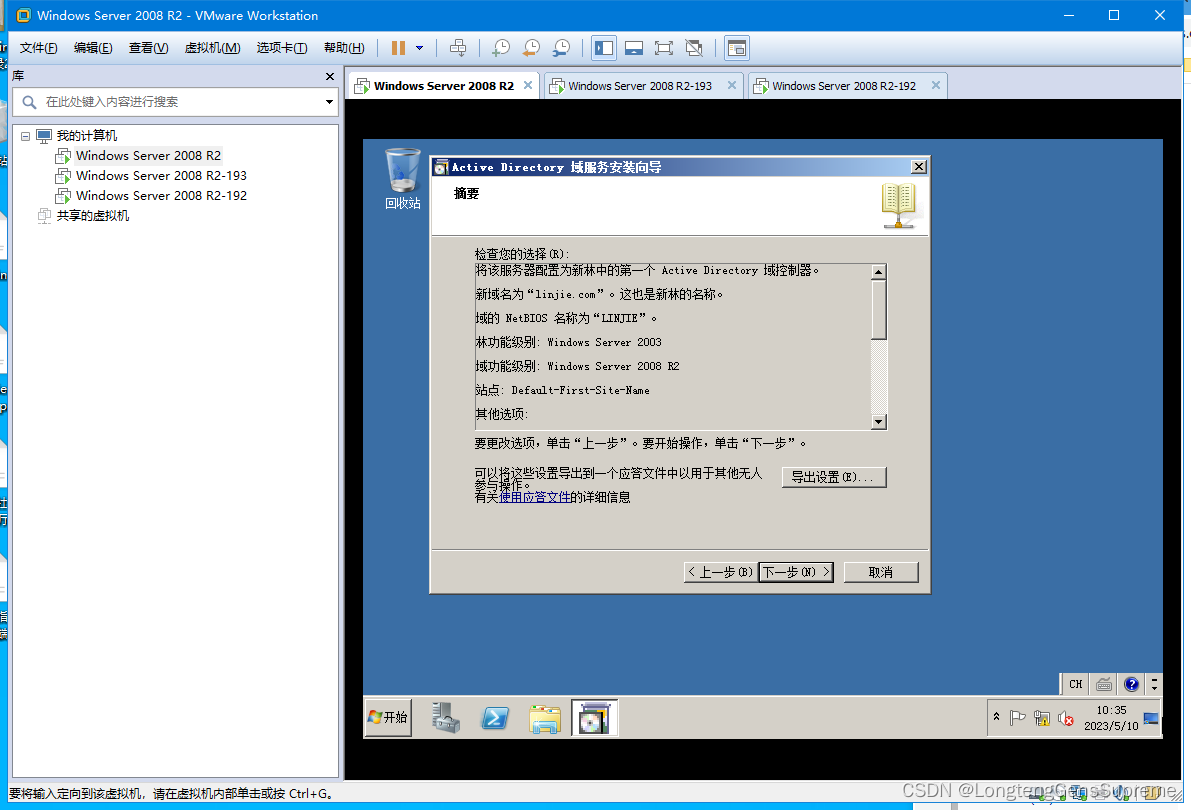
15、点击下一步,等待完成即可
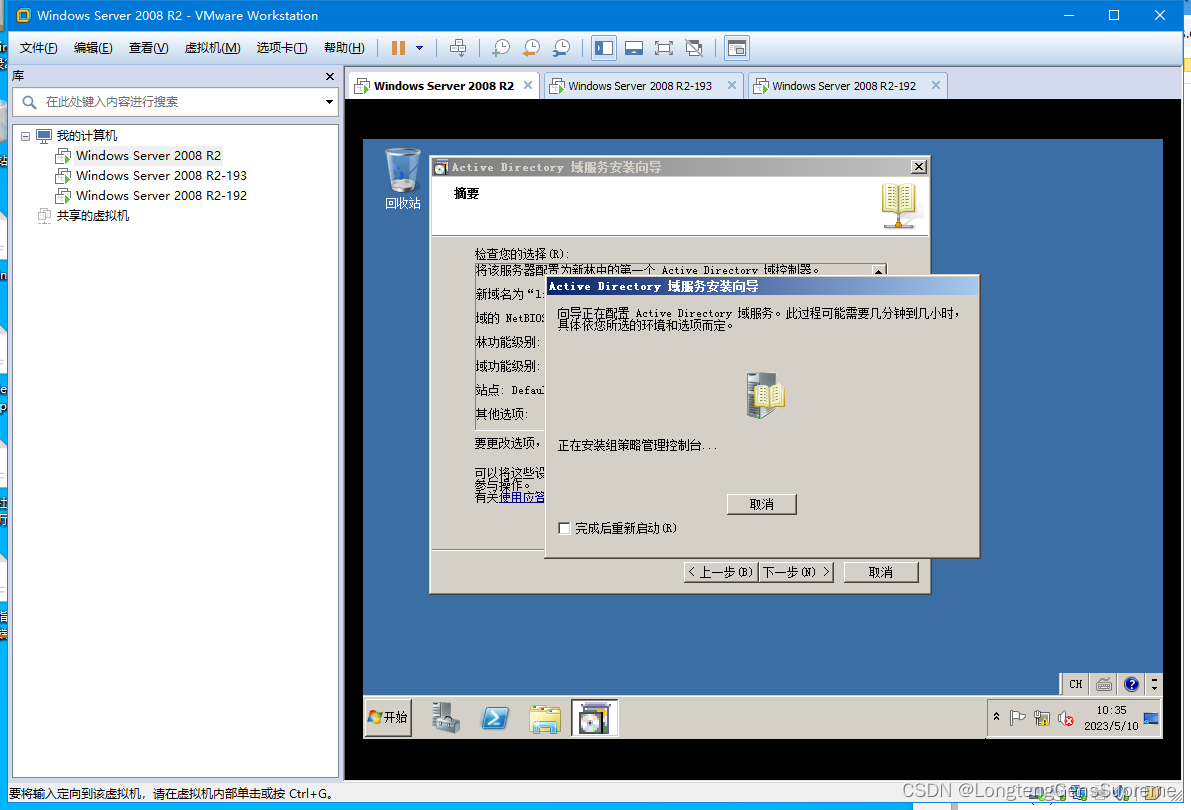 16、点击完成,提示是否立即重新启动,点击立即重新启动
16、点击完成,提示是否立即重新启动,点击立即重新启动

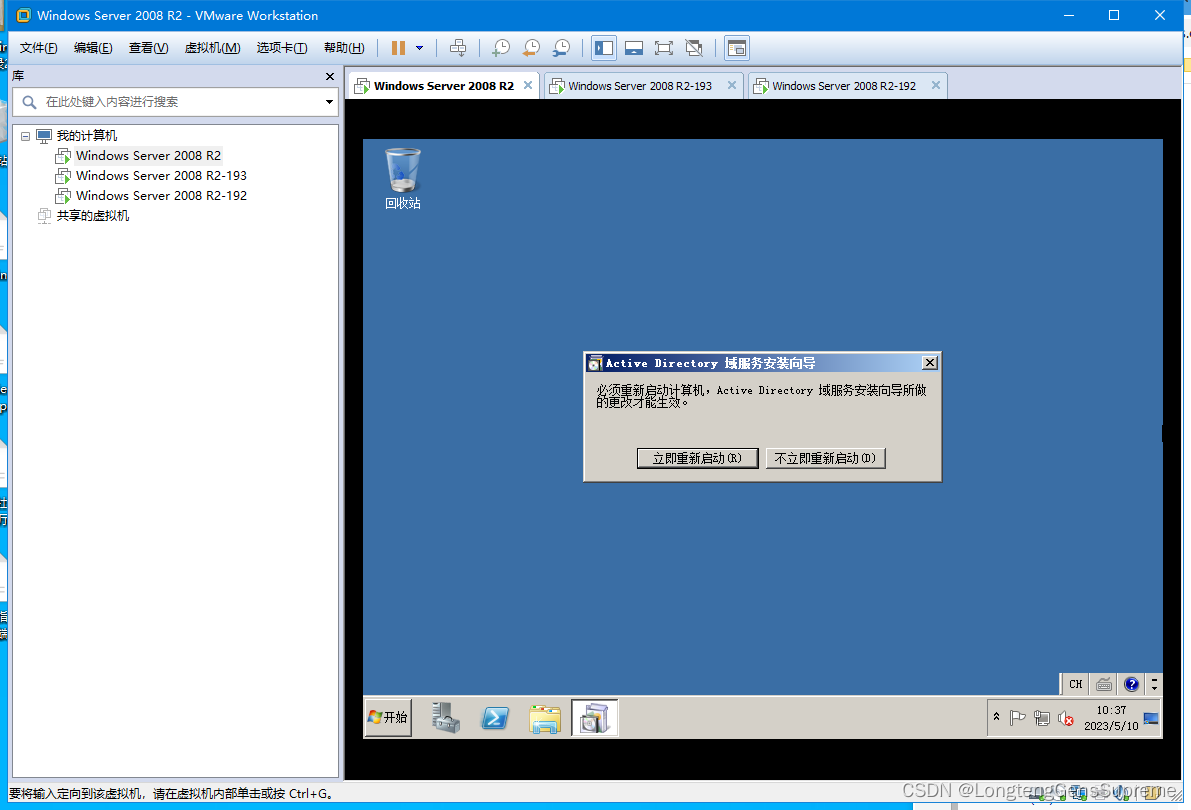
17、重启之后,可以看到,用户名已经变了,原来是Administrator》LINJIE\Administrator
说明域控服务已经起作用了,因为域名是 linjie.com
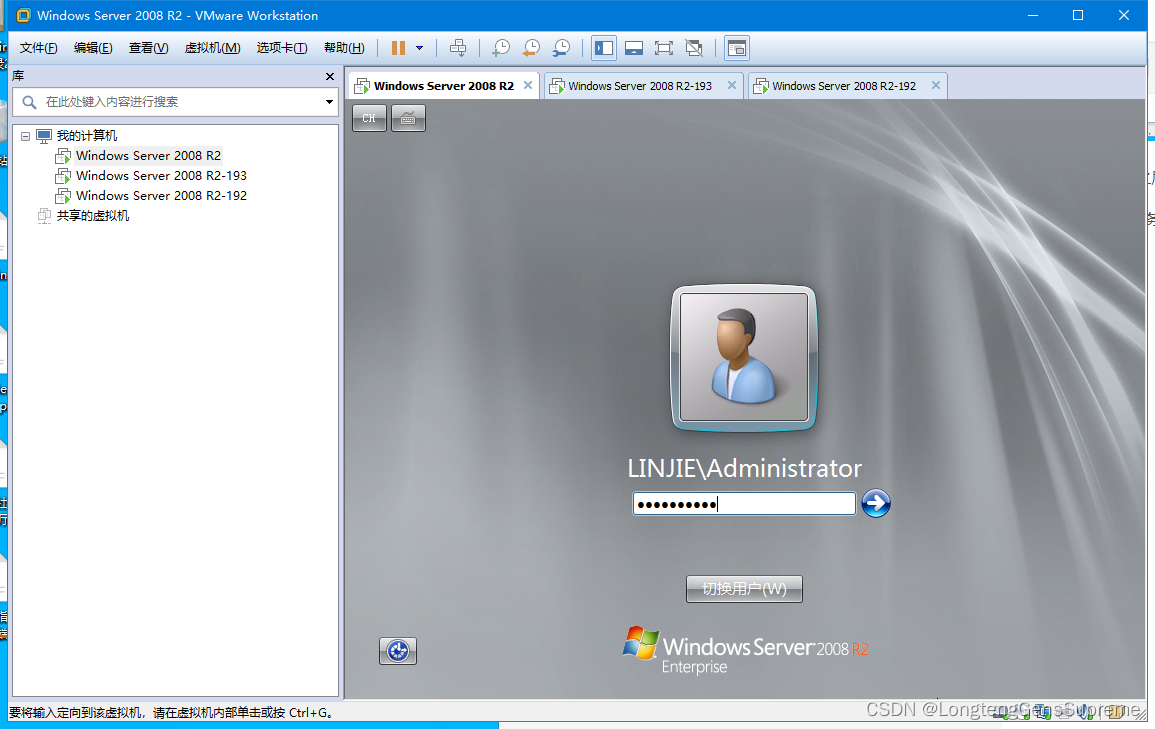
点击开始-》 管理工具,可以查看DNS,Active Directory 管理中心,Active Directory 用户和计算机,Active Directory 域和信任关系,Active Directory 站点和服务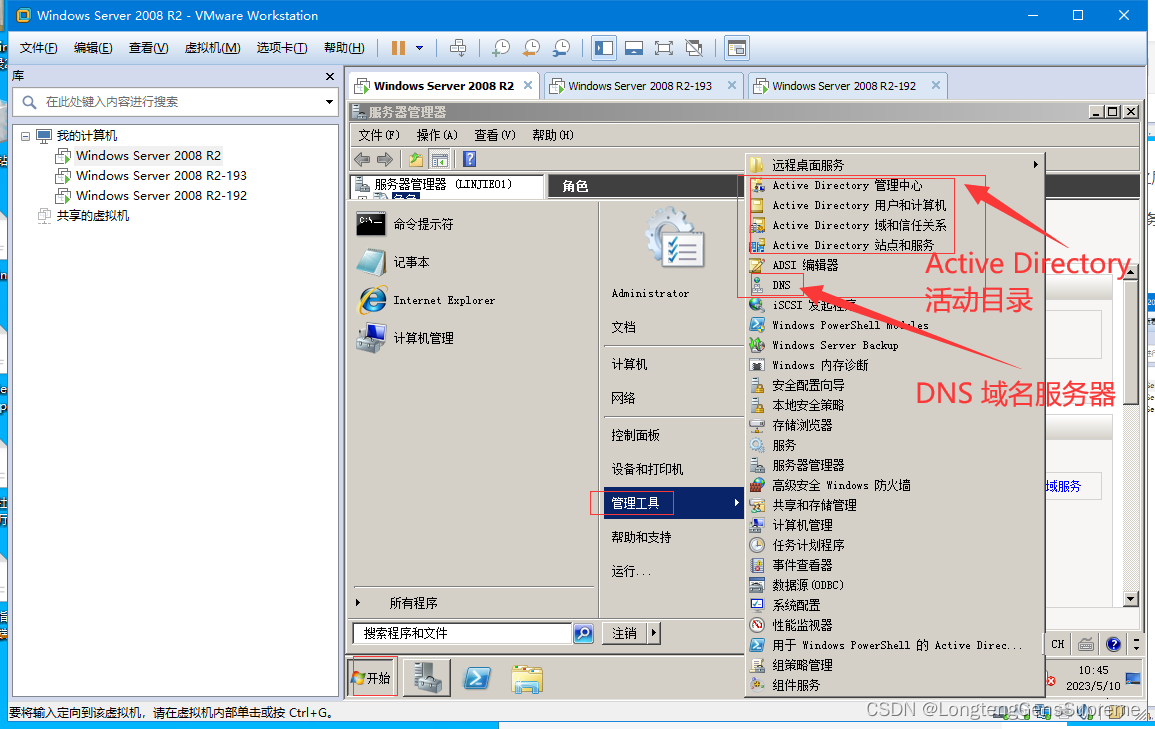


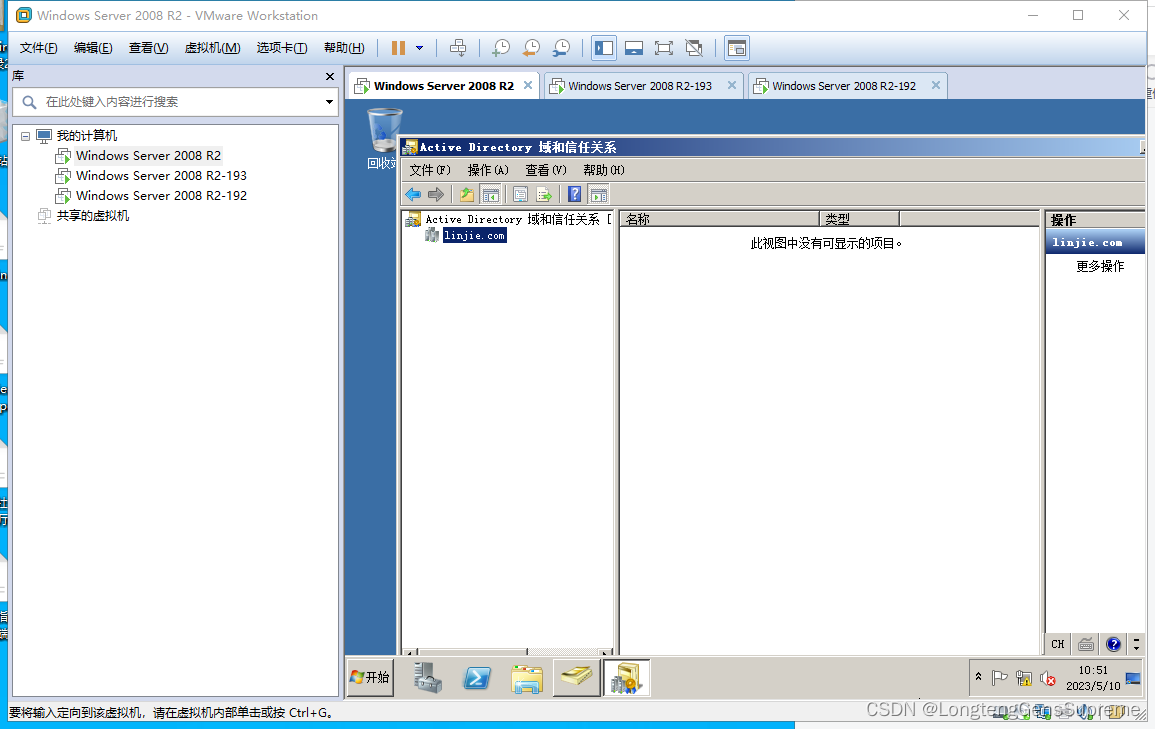
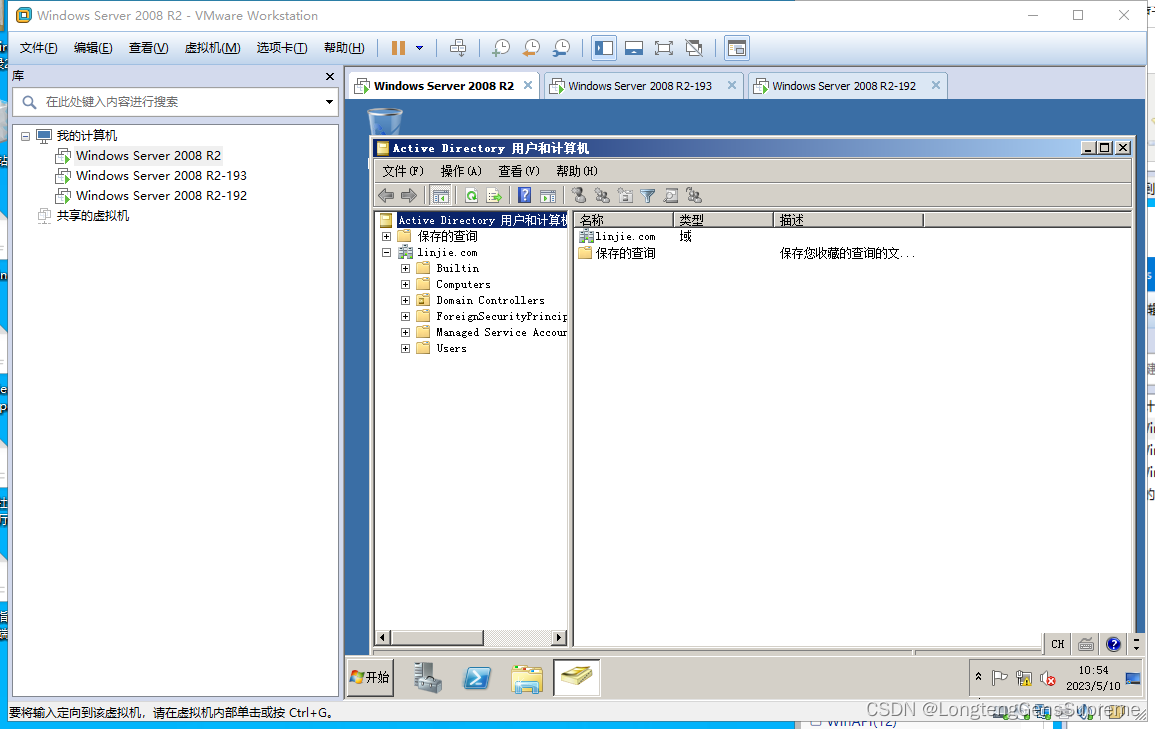

至此,主域控就安装安装完成。
测试一下域名解析
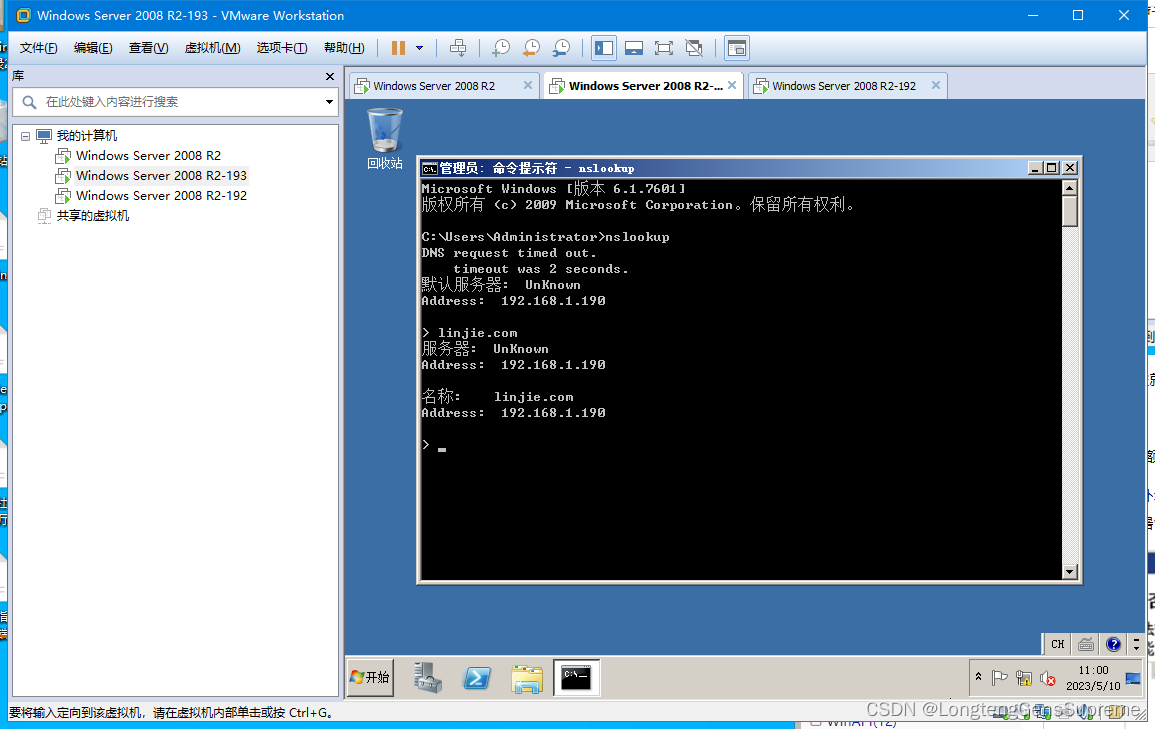
接下来来安装额外域控即辅域控服务器
1、设置静态IP,设置计算机名称,并且配置IP地址时要将额外域控的dns设置为主域控的IP地址(主域控IP:192.168.1.190)。
2、安装步骤参考主域控的安装步骤,注意再第7步骤时,选择-》现有林 下的-》向现有域添加域控制器 再点击 下一步。(注意:选择-》现有林 -》向在现有林中新建域,表示新建子域名的,如:china.linjie.com)
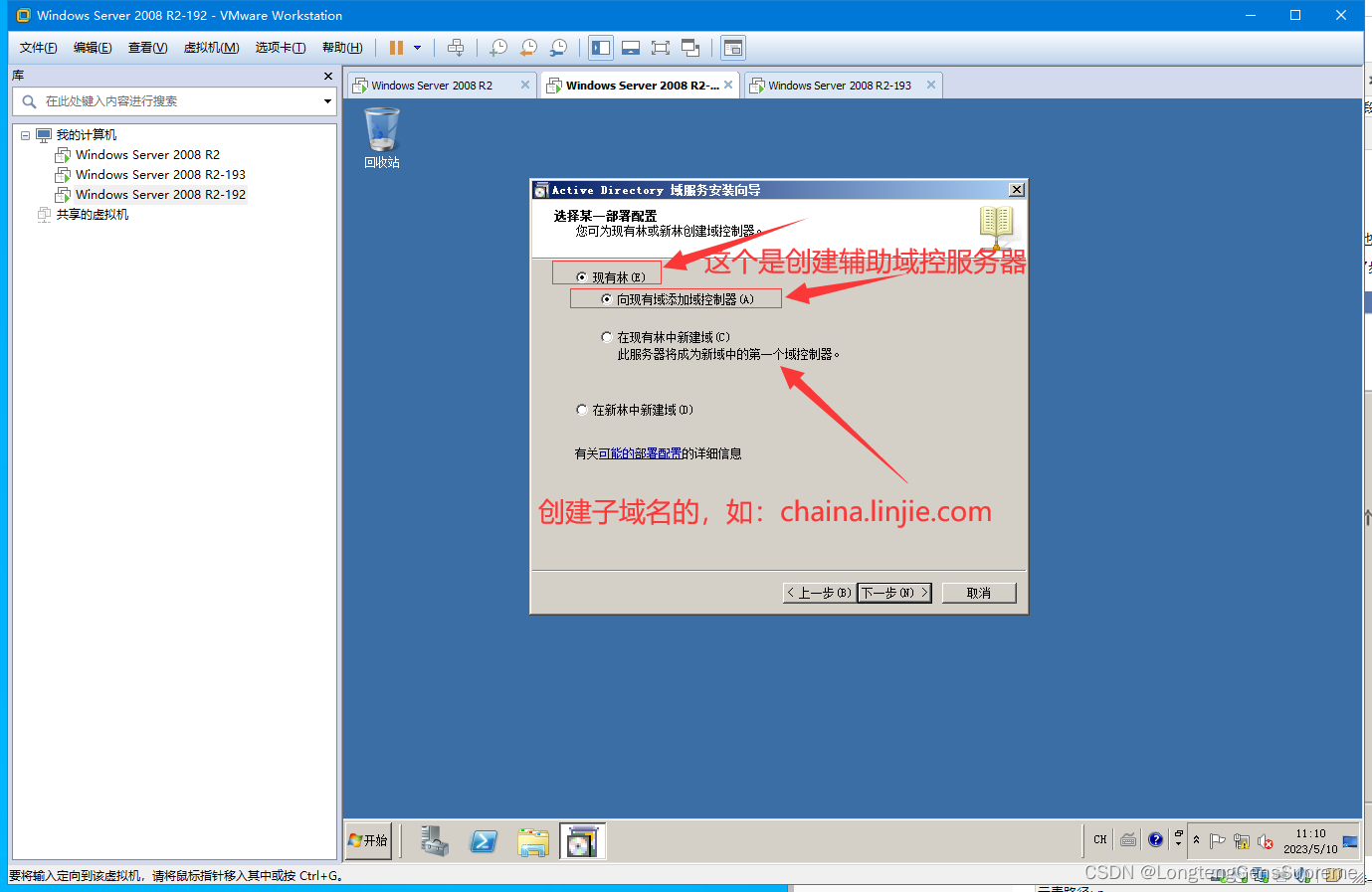
3、输入域名linjie.com,与主域控上的域名保持一致。
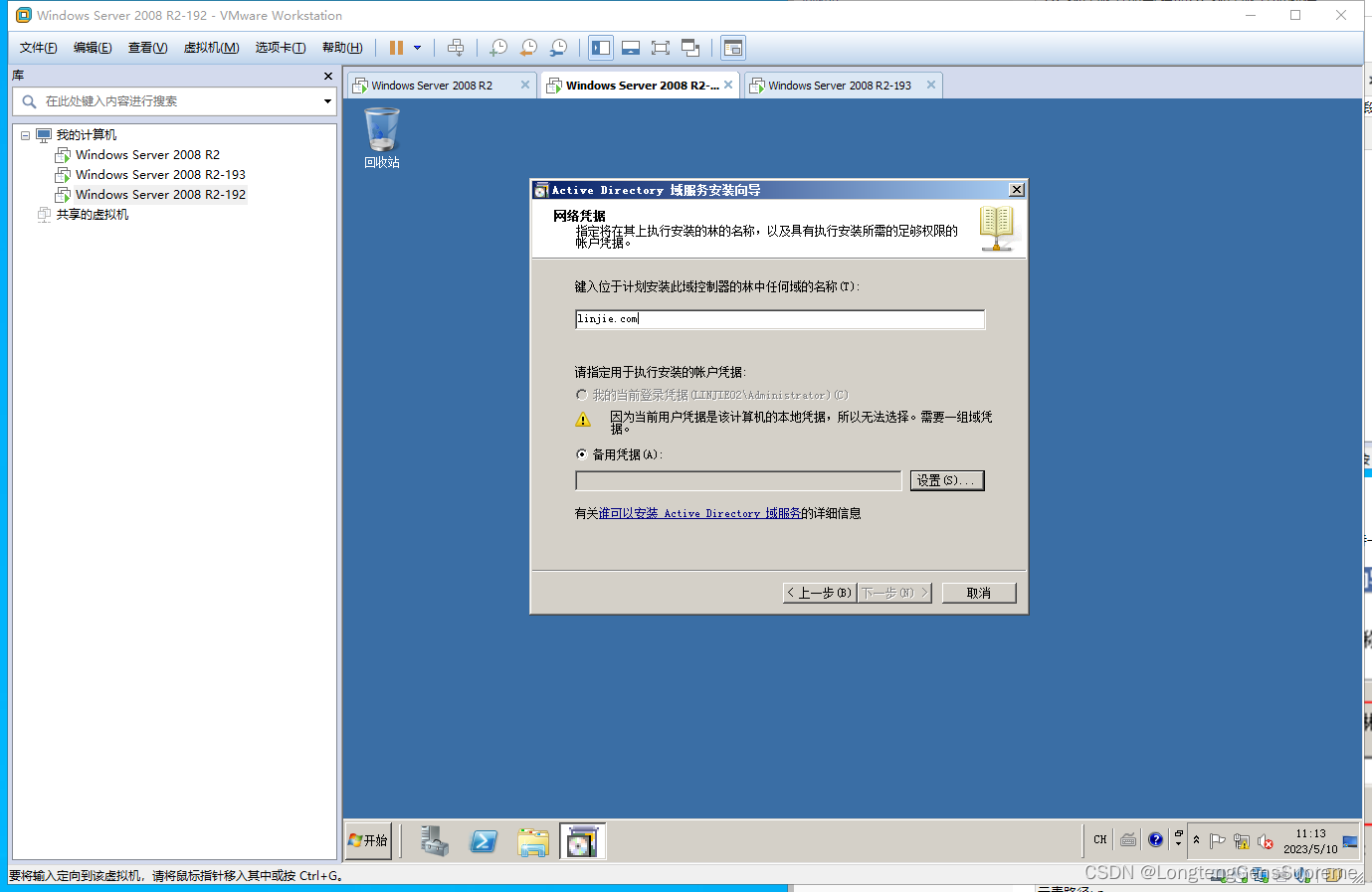
4、点击 设置 填写主域控的用户名和密码
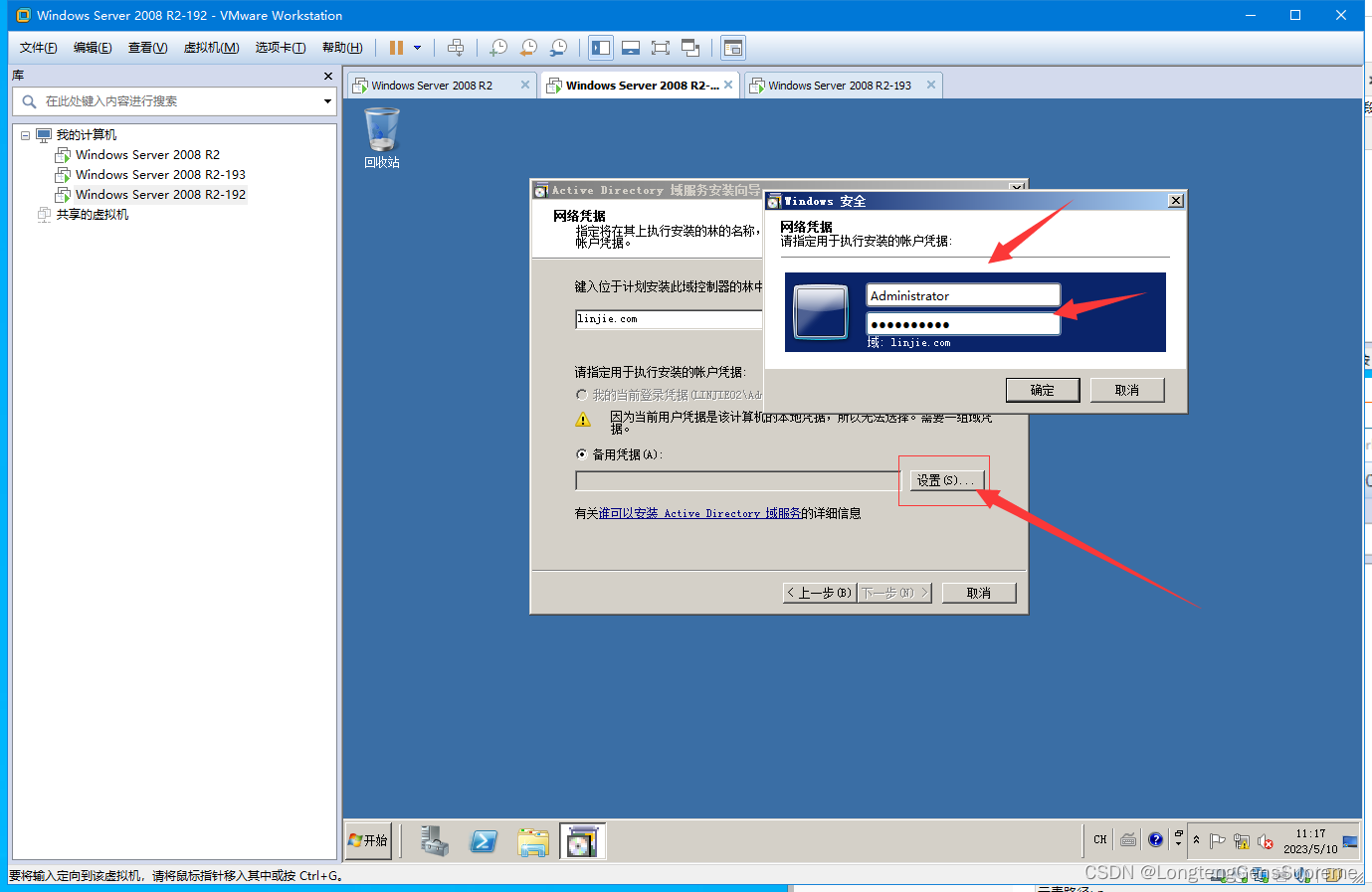
5、点击下一步,选择 相同林下的根域,即默认域
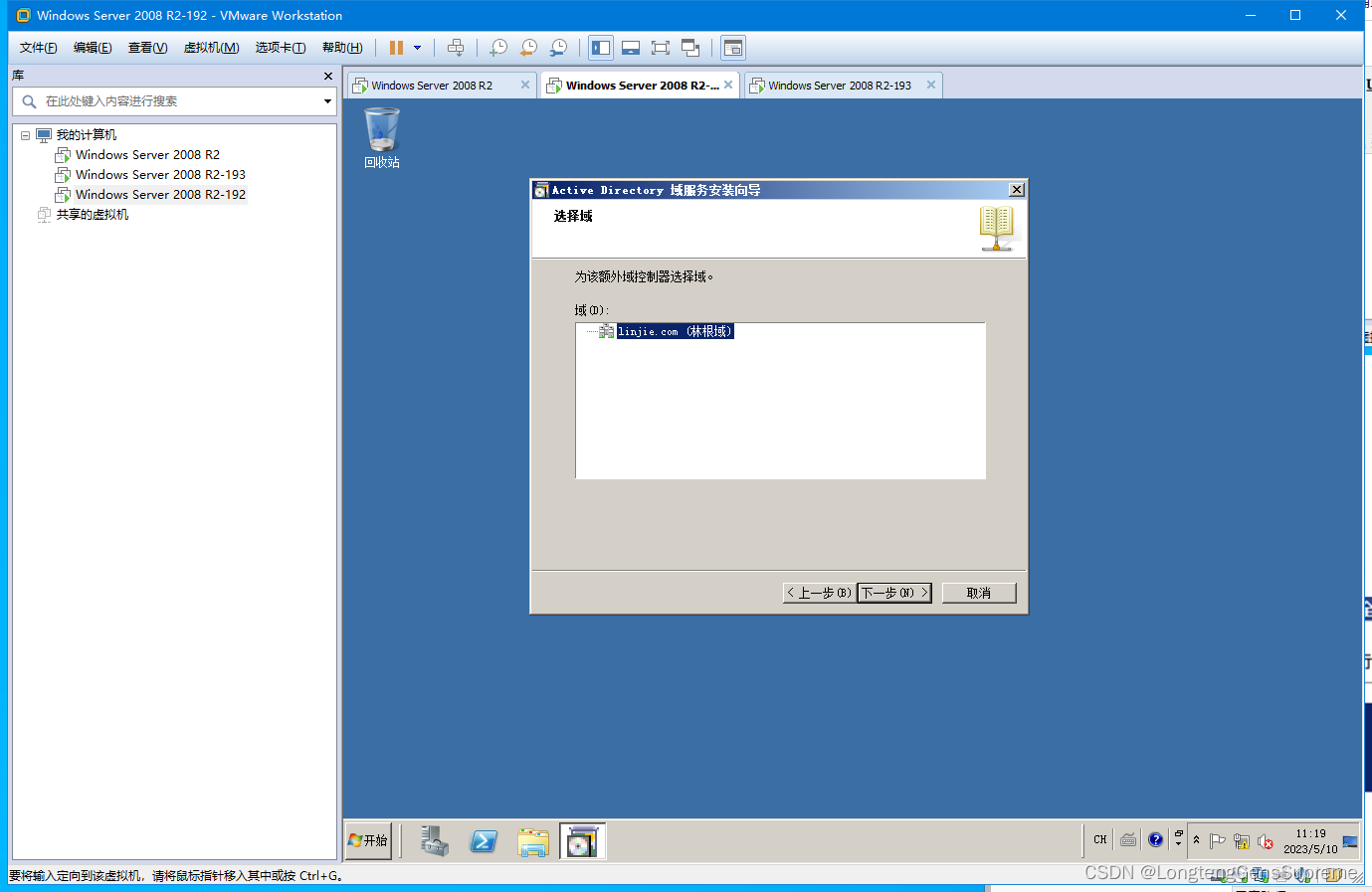
6、点击下一步,选择 DNS服务器和全局编录 点击下一步,(注意:只读域控制器,的作用是查看,不能操作,这个可以改指定的部门或者机构使用)
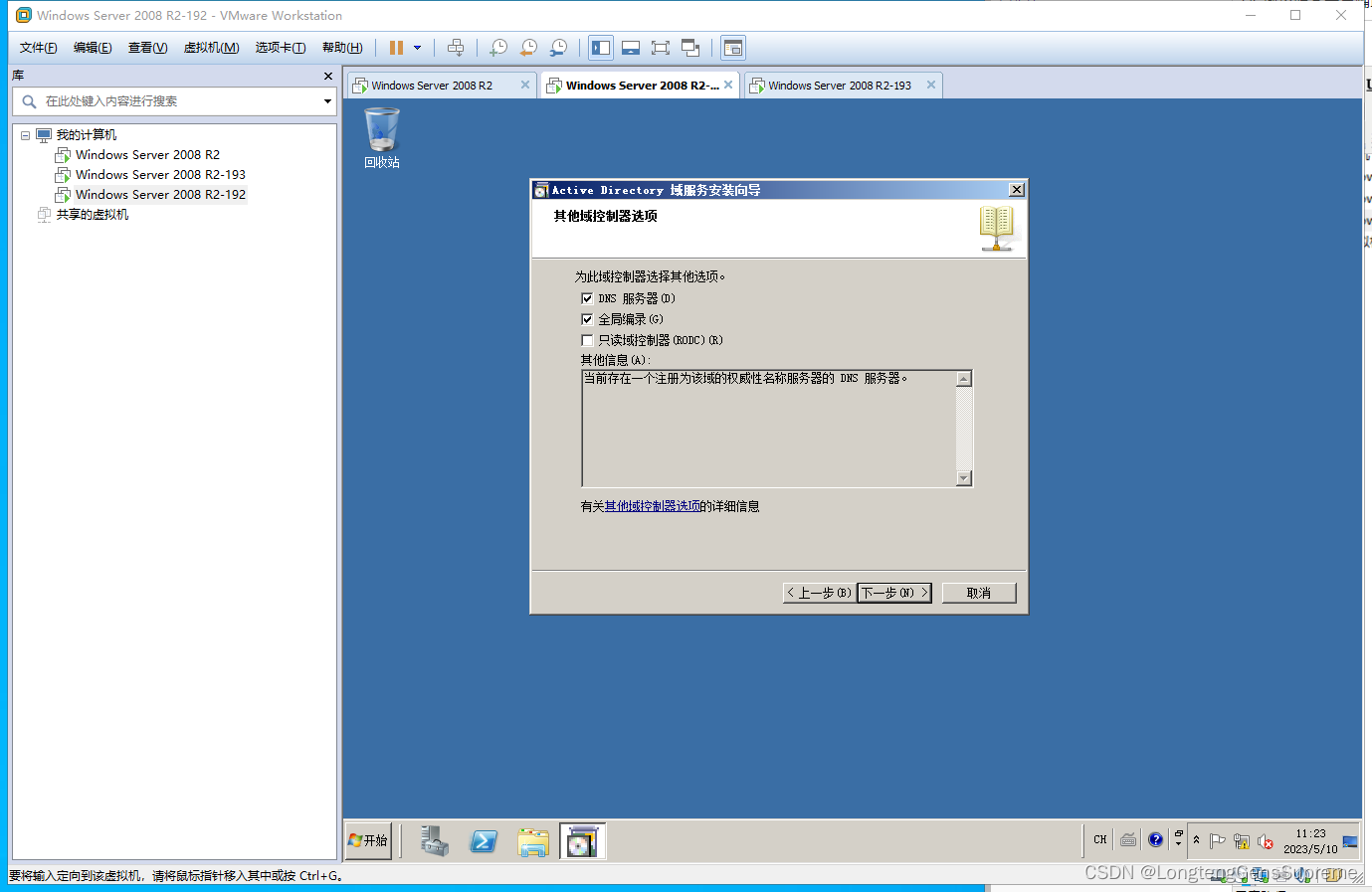
7、点击 下一步,点击 是

8、点击下一步
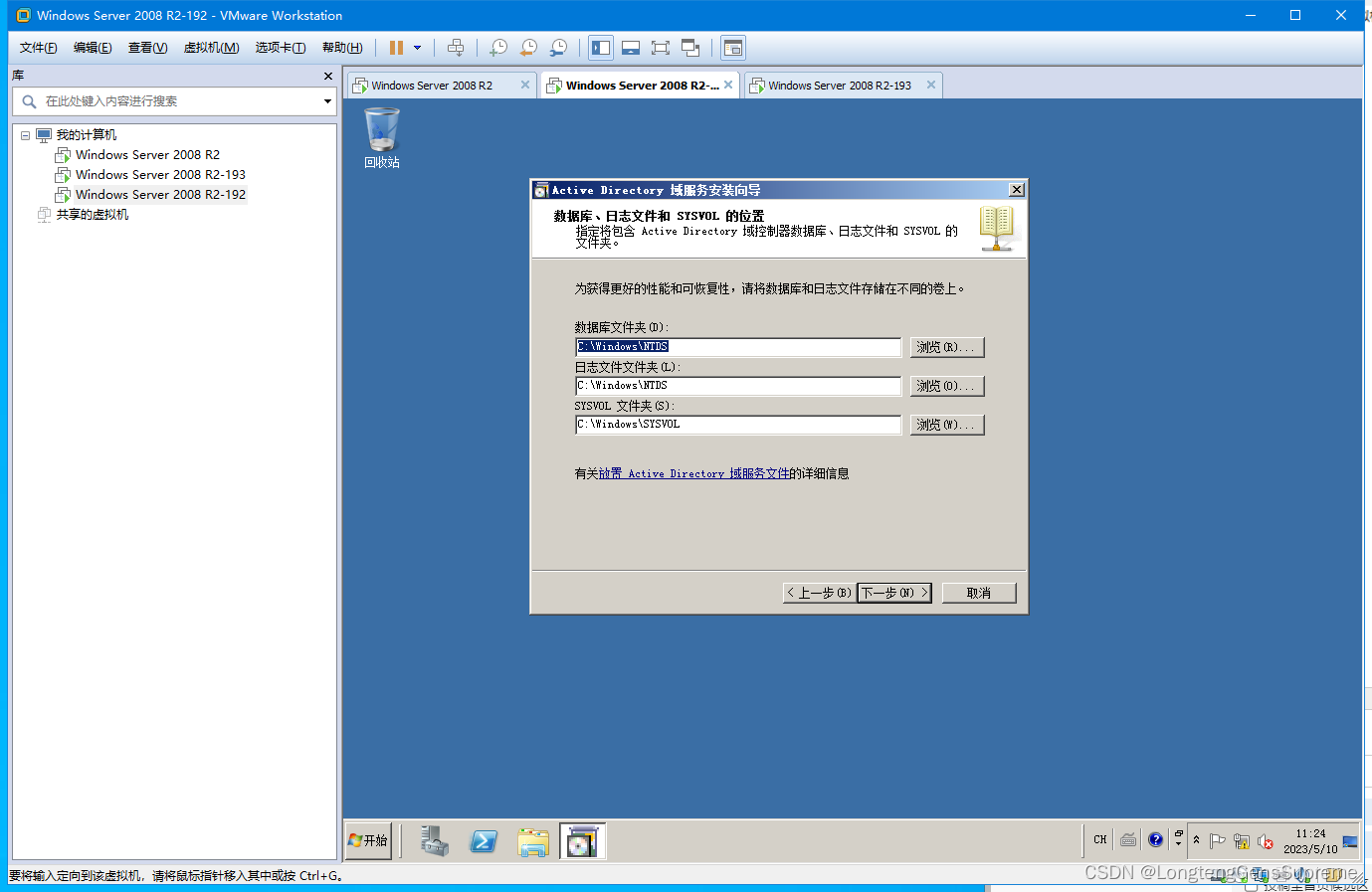
9、输入活动目录还原密码,一定要切记
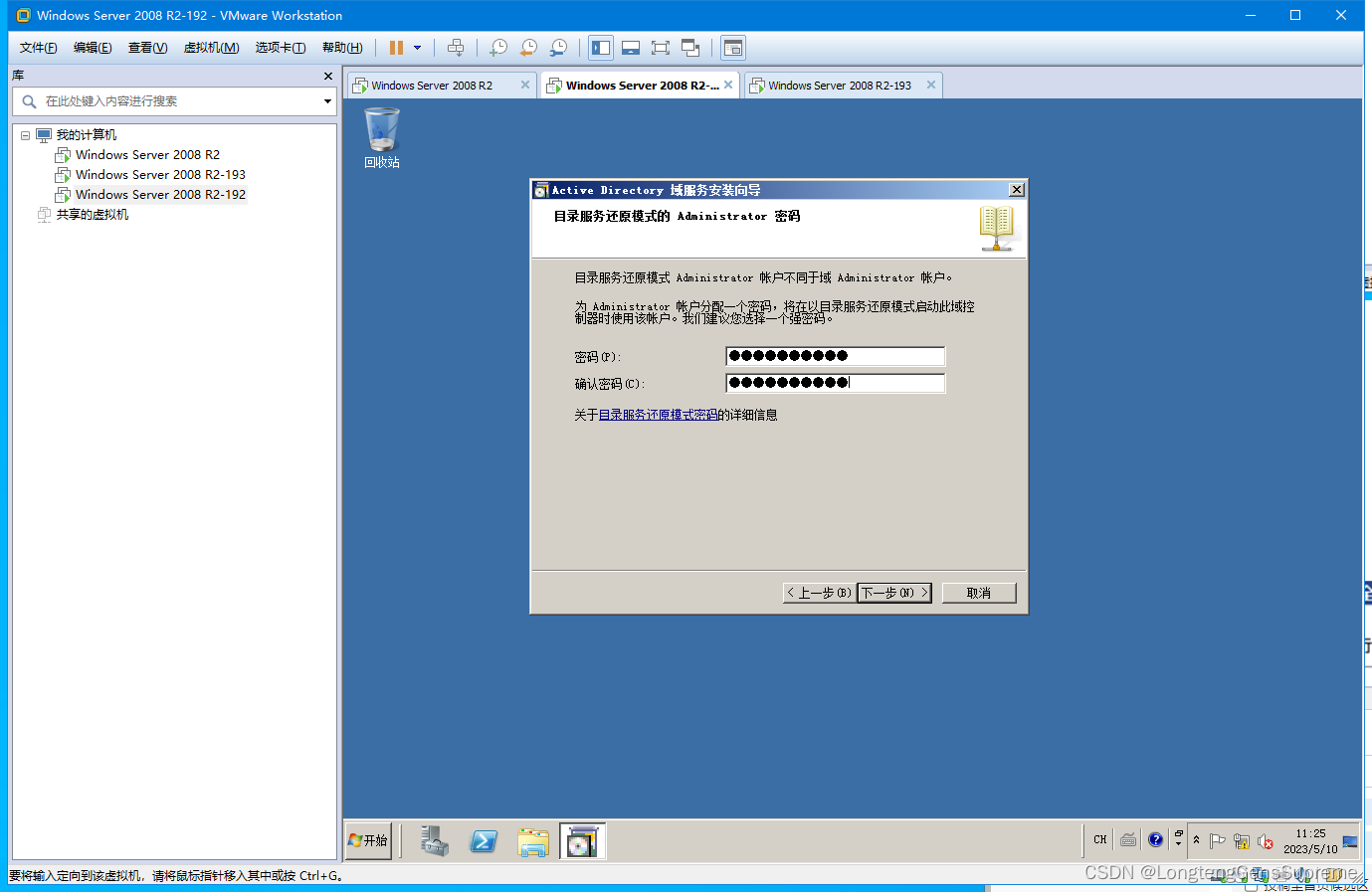
10、点击 下一步,等待安装完成即可
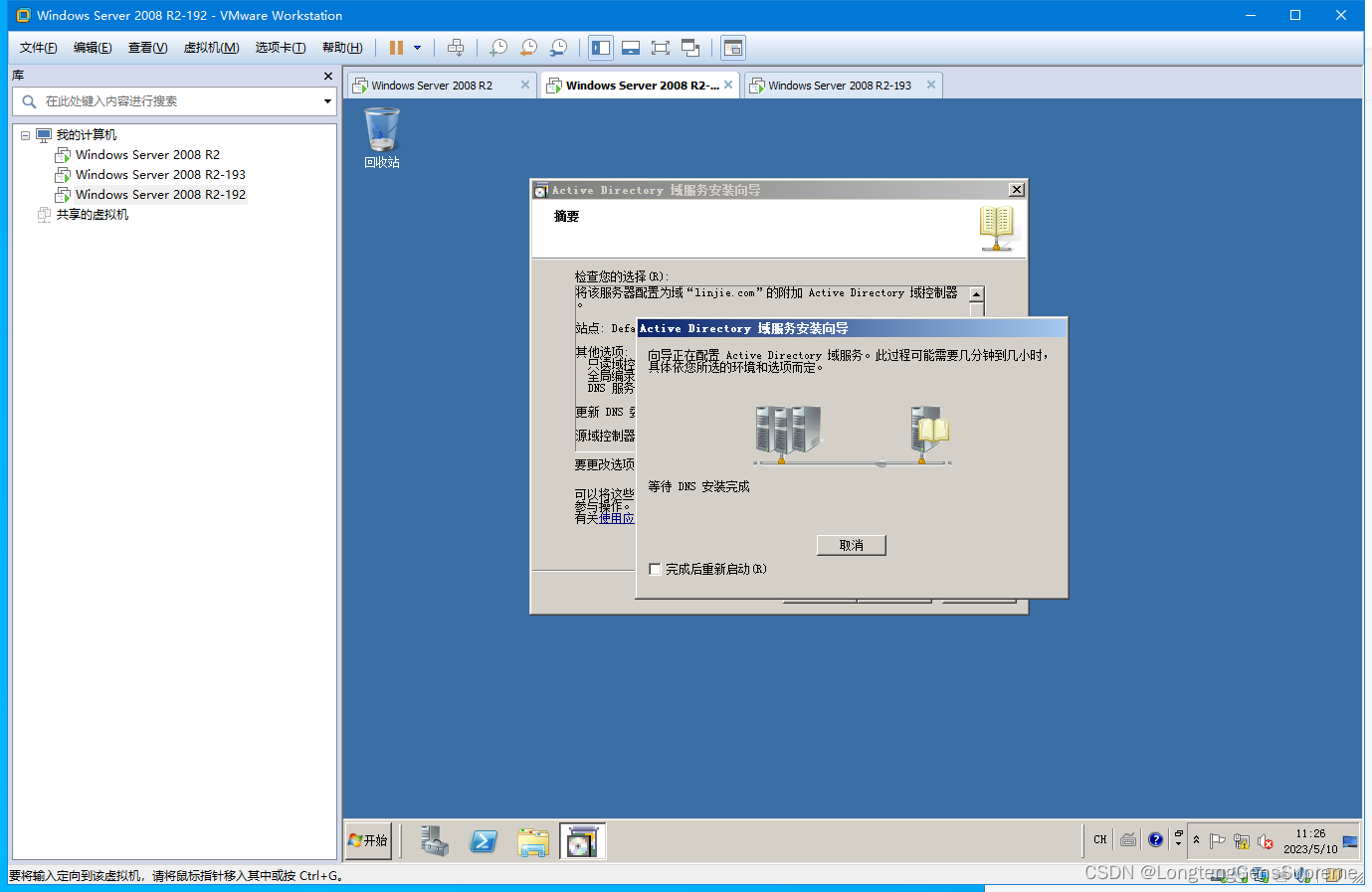
11、点击完成,之后点击 立即重新启动
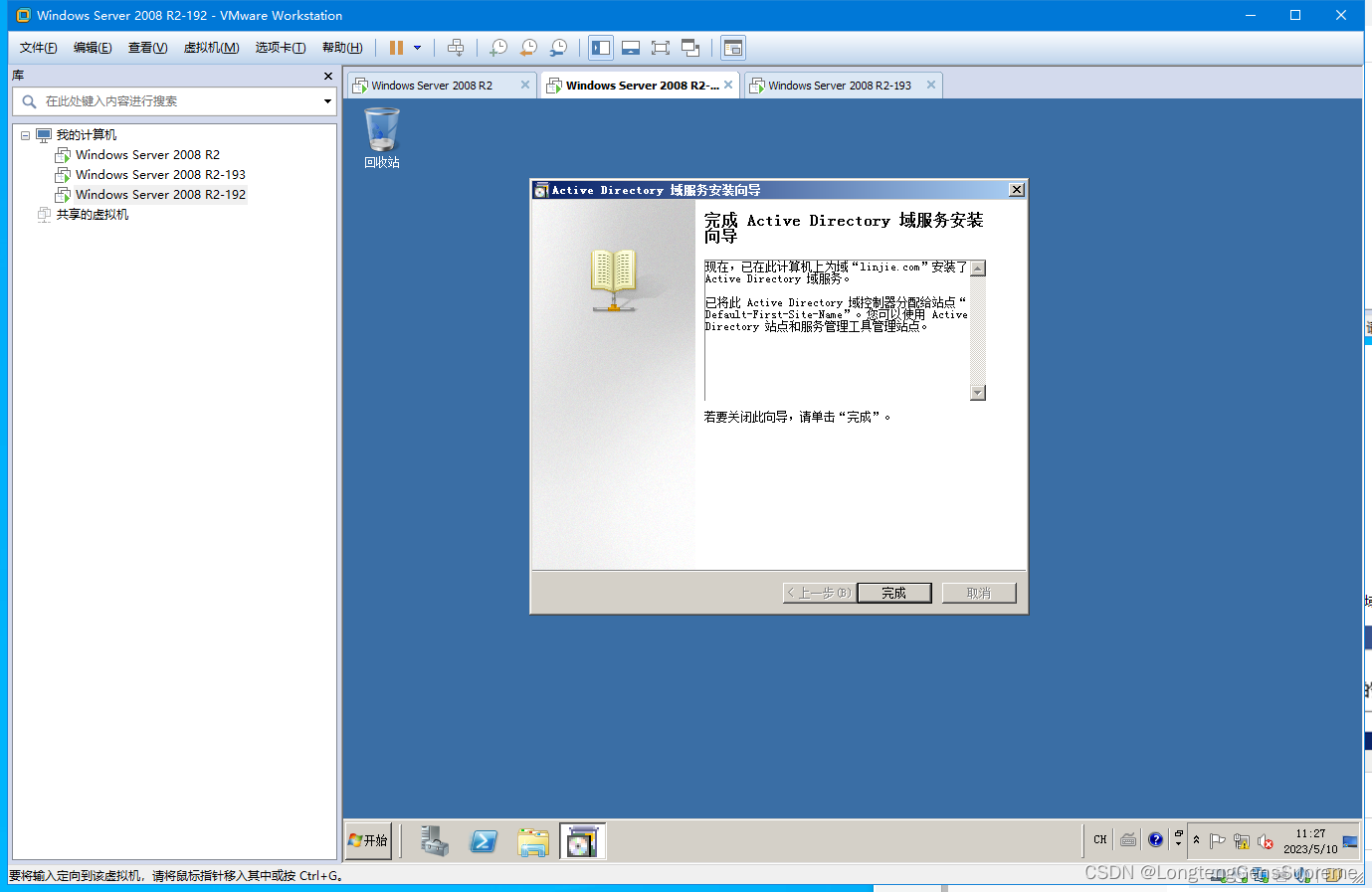
12、重启之后,可以看到,用户名已经变了,原来是Administrator》LINJIE\Administrator
说明域控服务已经起作用了,因为域名是 linjie.com

点击开始-》 管理工具,可以查看DNS,Active Directory 管理中心,Active Directory 用户和计算机,Active Directory 域和信任关系,Active Directory 站点和服务
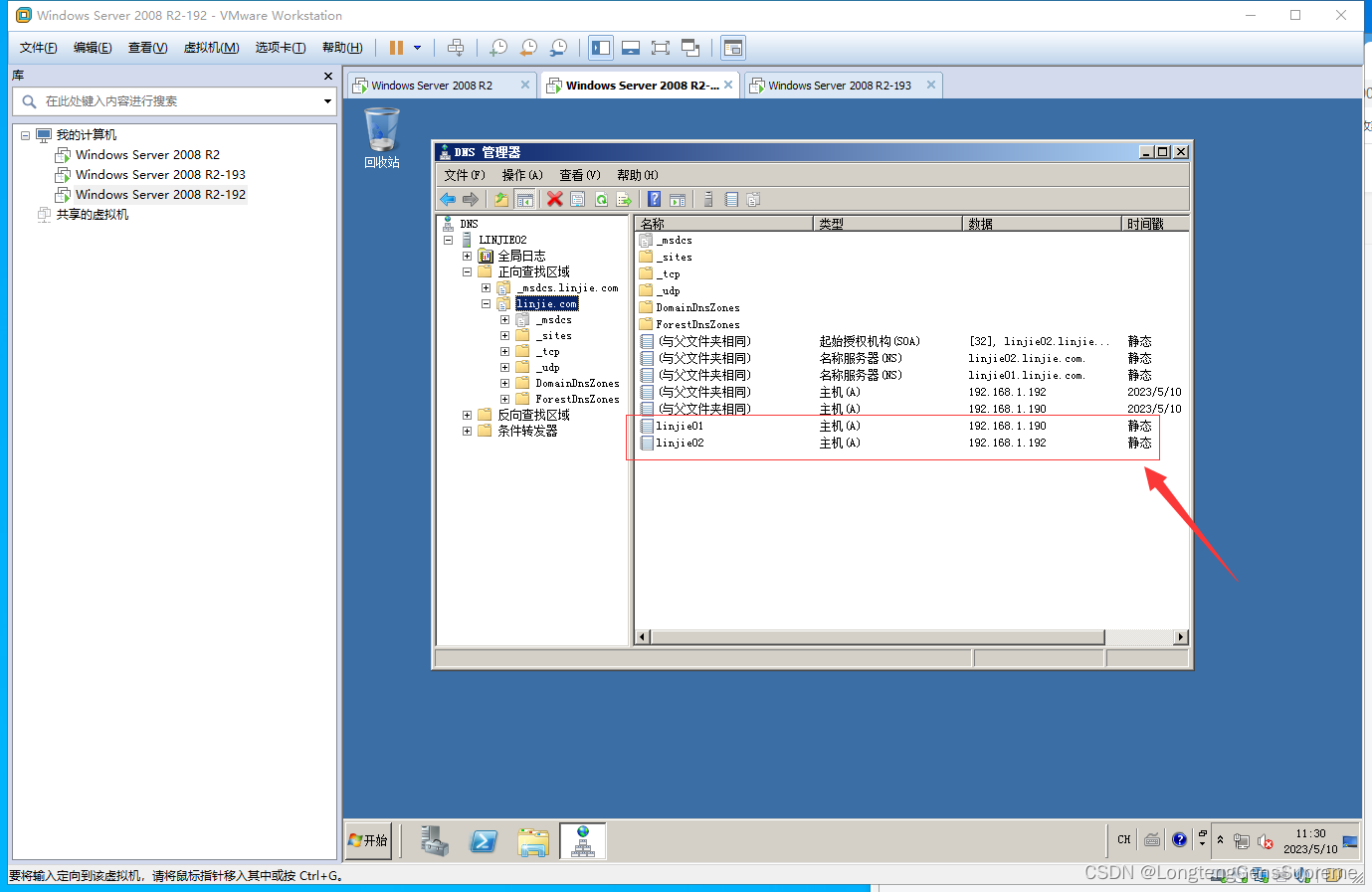
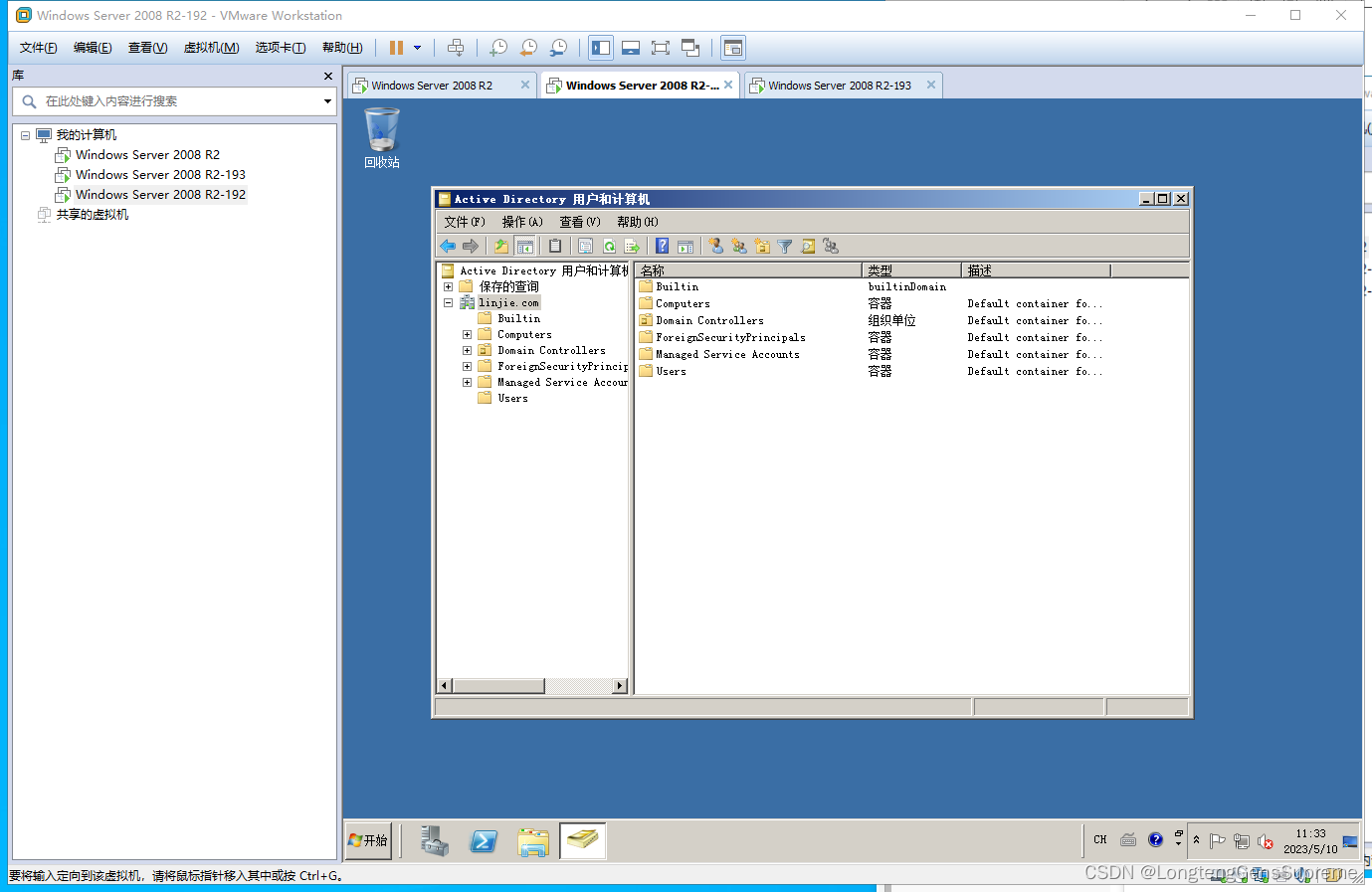
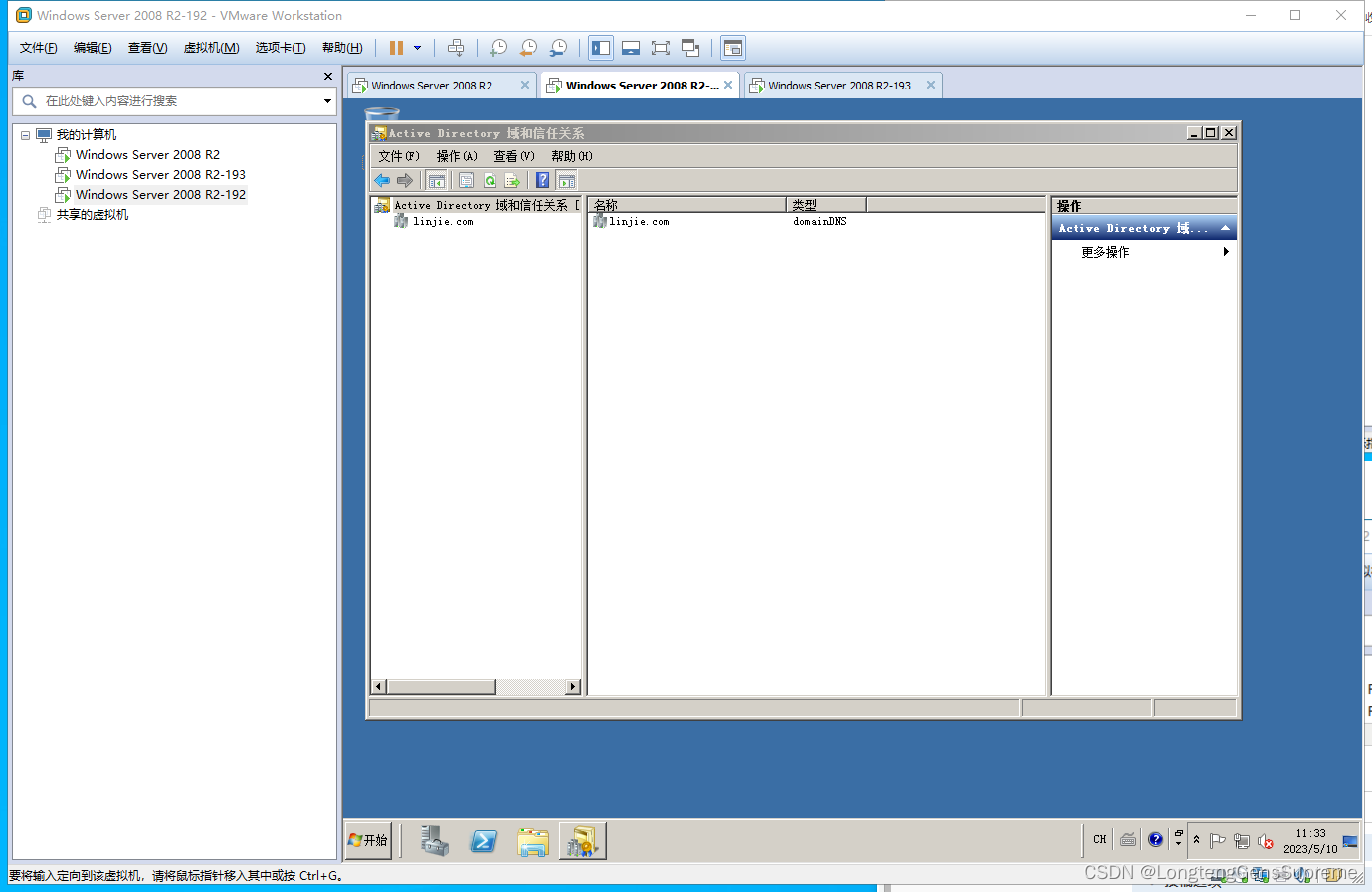
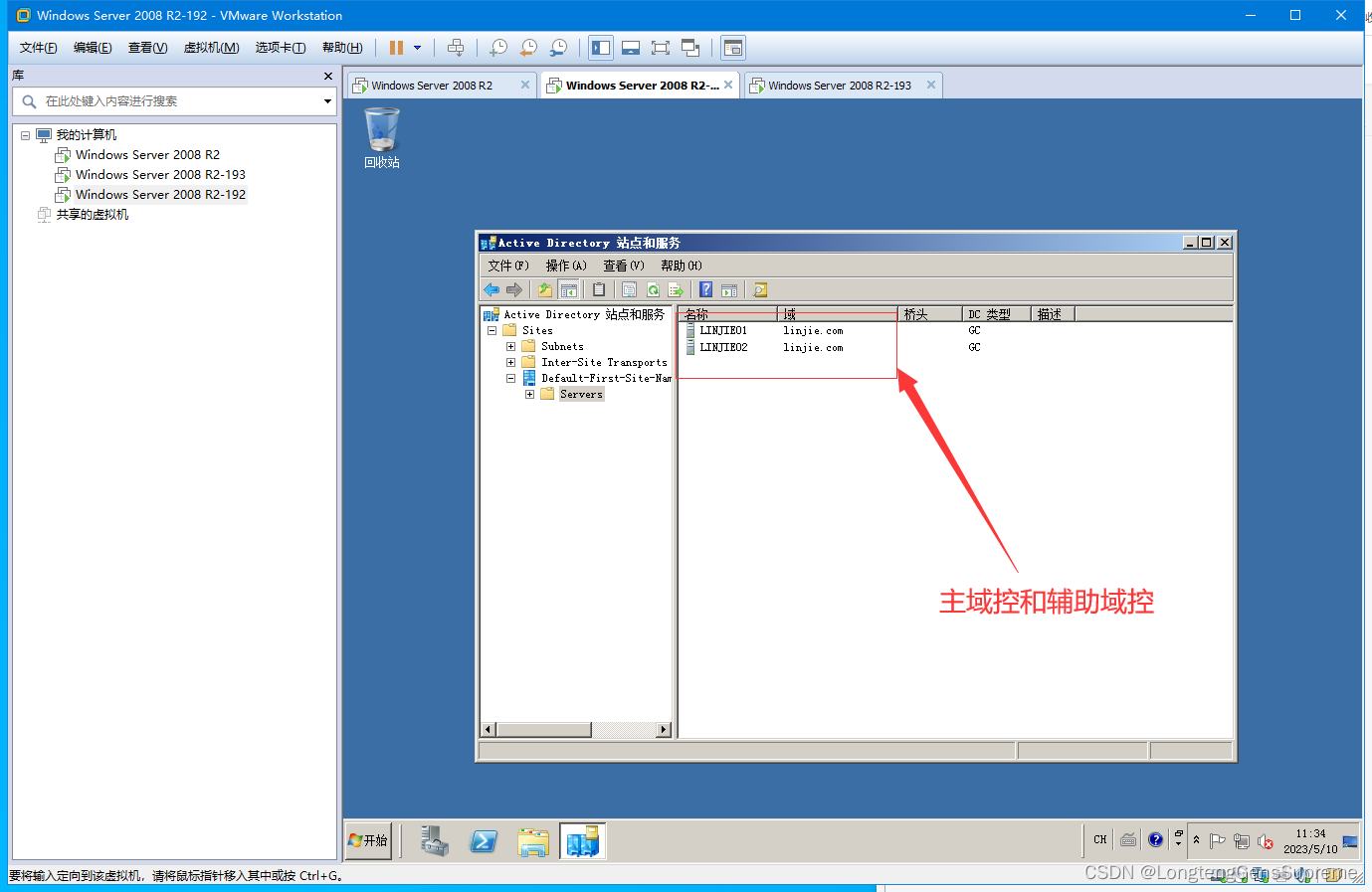
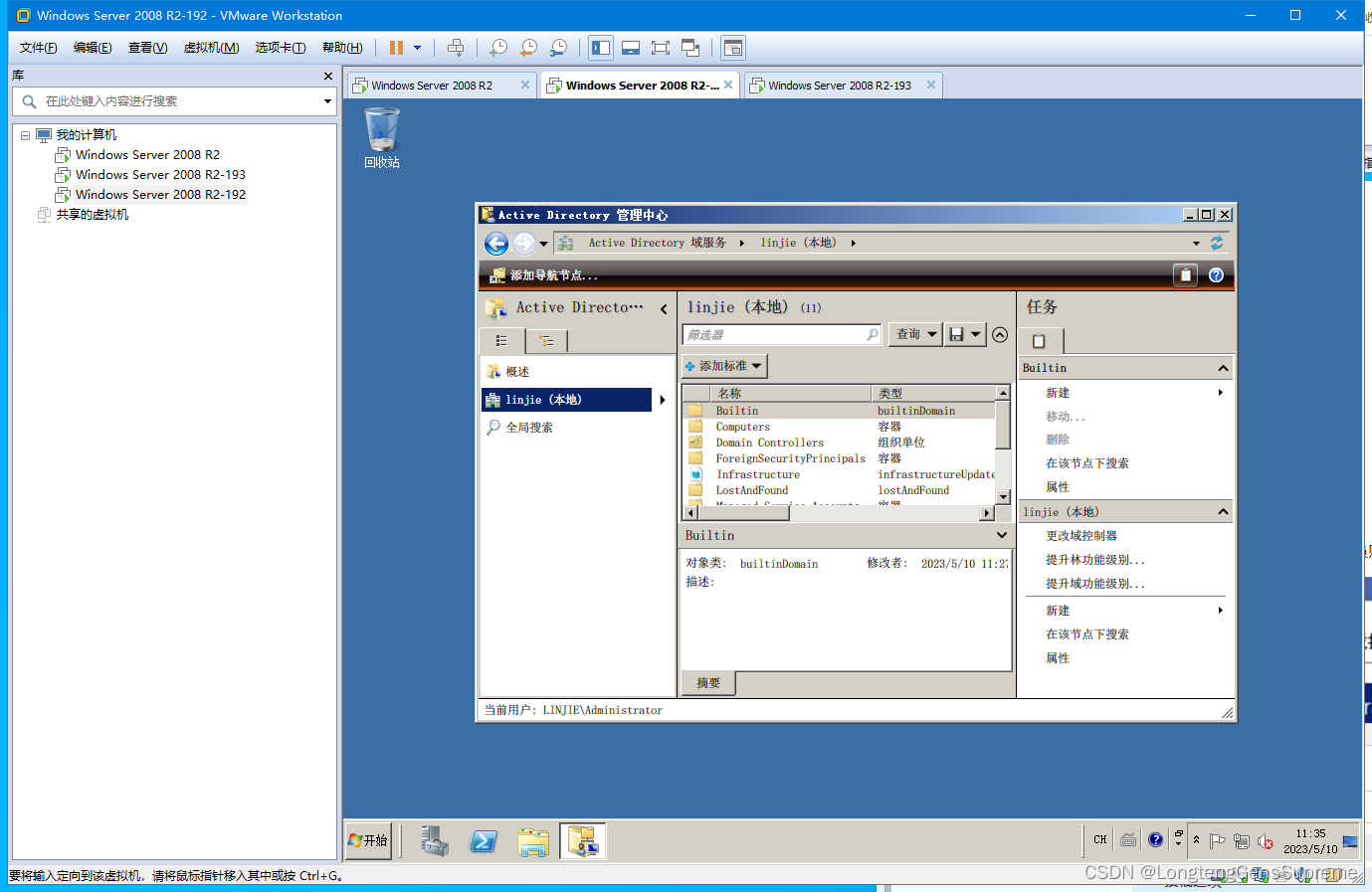
至此,主域控就安装安装完成。
测试一下域名解析,可以看到比原来对了一个,现在2个IP(192.168.1.190,192.168.1.192)了,